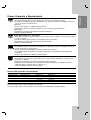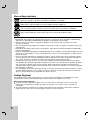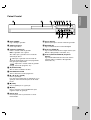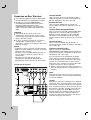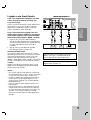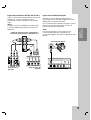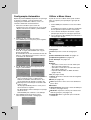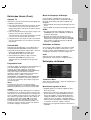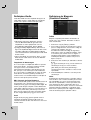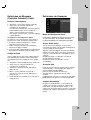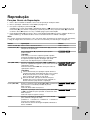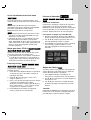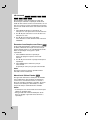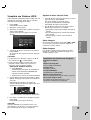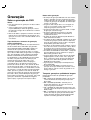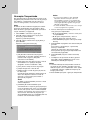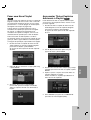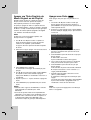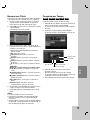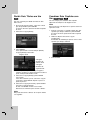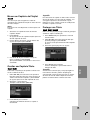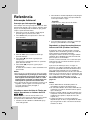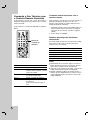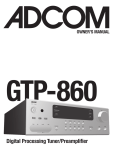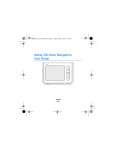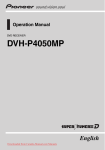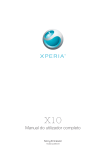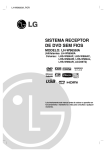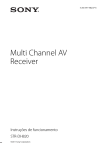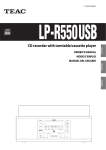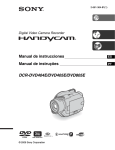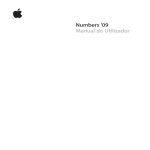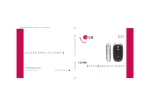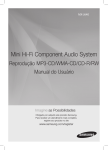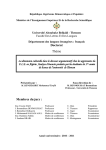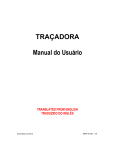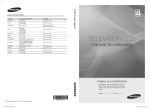Download GRAVADOR DE DVD - Instructions Manuals
Transcript
DR175P1_HA6PLL-POR GRAVADOR DE DVD MANUAL DO PROPRIETÁRIO MODEL: DR175 Antes de ligar, comandar ou regular este produto, por favor leia cuidadosamente todas as instruções contidas neste manual. CUIDADO RISCO DE CHOQUE ELÉCTRICO NÃO ABRIR CUIDADO: PARA REDUZIR O RISCO DE CHOQUE ELÉCTRICO, NÃO RETIRE A TAMPA OU A PARTE DE TRÁS DESTE PRODUTO. NÃO EXISTEM COMPONENTES PRONTAS A UTILIZAR PELO UTILIZADOR NO INTERIOR. CONSULTE O SERVIÇO DE MANUTENÇÃO PARA REQUISITAR PESSOAL DE ASSISTÊNCIA QUALIFICADO. Esta luz intermitente com um símbolo de seta num triângulo equilátero pretende alertar o utilizador para a presença de voltagem perigosa não isolada no interior do produto, que pode ser de magnitude suficiente para constituir um risco de choque eléctrico para pessoas. O ponto de exclamação dentro de um triângulo equilátero pretende alertar o utilizador para a presença de importantes instruções de funcionamento e manutenção (assistência) na literatura que acompanha este produto. AVISO: PARA REDUZIR O RISCO DE FOGO OU CHOQUE ELÉCTRICO, NÃO EXPONHA ESTE PRODUTO A CHUVA OU A HUMIDADE. CUIDADO: Não bloqueie as aberturas de ventilação. Instale de acordo com as instruções do fabricante. As ranhuras e aberturas na caixa são fornecidas para a ventilação, para garantir um funcionamento fiável do produto e para o proteger do sobreaquecimento. As aberturas nunca devem ser bloqueadas, colocando o produto numa cama, sofá, tapete ou noutra superfície semelhante. Este produto não deve ser colocado numa instalação embutida, como uma estante ou uma prateleira, a menos que seja fornecida ventilação adequada ou que tenham sido respeitadas as instruções do fabricante. CUIDADO: RADIAÇÃO LASER CLASSE 2M VISÍVEL E INVISÍVEL COM OS PAINÉIS ABERTOS E COM AS GUARDAS DESACTIVADAS. NÃO FIXAR O OLHAR NO FEIXE, NEM OLHAR DIRECTAMENTE COM INSTRUMENTOS ÓPTICOS. CUIDADO: Este produto utiliza um Sistema Laser. Para garantir a utilização correcta deste produto, por favor leia cuidadosamente este manual de instruções e conserveo para futura referência. Se a unidade requerer manutenção, contacte um centro de assistência autorizado. O uso de controlos, ajustamentos ou procedimentos que não estejam aqui especificados pode resultar numa exposição perigosa à radiação. Para evitar a exposição directa ao feixe laser, não tente abrir o invólucro do aparelho. Radiação laser visível ao abrir. NÃO OLHE FIXAMENTE PARA O FEIXE. 2 CUIDADO: O aparelho não deve ser exposto a água (gotas ou salpicos), nem deverão ser colocados objectos cheios de líquido, como jarras, sobre o aparelho. PRECAUÇÕES com o Cabo Eléctrico É recomendável para a maioria dos aparelhos a sua instalação num circuito dedicado; Trata-se de um circuito com uma tomada individual que fornece energia apenas a esse aparelho e que não possui saídas adicionais ou circuitos ramificados. Consulte a página de especificações deste manual do proprietário em caso de dúvidas. Não sobrecarregue as tomadas de parede. As tomadas de parede sobrecarregadas, soltas ou danificadas, cabos de extensão fissurados ou danificados e isolamentos rachados dos fios são perigosos. Qualquer uma destas situações pode causar choques eléctricos ou fogo. Inspeccione regularmente o cabo do seu aparelho e, se este apresentar sinais de danos ou deterioração, desligue-o, suspenda a utilização do aparelho e proceda à substituição do cabo por outro cabo de origem, por um agente de reparação autorizado. Proteja o cabo eléctrico contra danos físicos ou mecânicos, tais como ao ser dobrado, torcido, pisado, preso por uma porta ou calcado. Preste atenção sobretudo às fichas, às tomadas de parede e ao ponto em que o cabo sai da aplicação. Para desligar a alimentação da tomada eléctrica, puxe o cabo eléctrico. Quando instalar o produto, certifique-se de que o coloca de forma a que ficha fique facilmente acessível. Eliminação do seu antigo aparelho 1. Quando este símbolo de latão cruzado estiver afixado a um produto, significa que o produto é abrangido pela Directiva Europeia 2002/96/EC. 2. Todos os produtos eléctricos e electrónicos devem ser eliminados separadamente do lixo doméstico através de pontos de recolha designados, facilitados pelo governo ou autoridades locais. 3. A eliminação correcta do seu aparelho antigo ajuda a evitar potenciais consequências negativas para o ambiente e para a saúde humana. 4. Para obter informaçõs mais detalhadas acerca da eliminação do seu aparelho antigo, contacte as autoridades locais, um serviço de eliminação de resíduos ou a loja onde comprou o produto. Este produto foi fabricado em conformidade com os requisitos de rádio interferência da DIRECTIVA CEE 89/336/CEE, 93/68/CEE e 73/23/CEE. Introdução . . . . . . . . . . . . . . . . . . . . . . . . . . . . .4-8 Símbolos Utilizados neste Manual . . . . . . . . . . .4 Notas sobre os Discoss . . . . . . . . . . . . . . . . . . .4 Discos Graváveis e Reproduzíveis . . . . . . . . . . .5 Discos Reproduzíveis . . . . . . . . . . . . . . . . . . . . .6 Código Regional . . . . . . . . . . . . . . . . . . . . . . . .6 Painel Frontal . . . . . . . . . . . . . . . . . . . . . . . . . . .7 Controlo Remoto . . . . . . . . . . . . . . . . . . . . . . . .8 Funcionamento do Controlo Remoto . . . . . . . . . .8 Ligações e Definições . . . . . . . . . . . . . . . . . . .9-22 Painel traseiro . . . . . . . . . . . . . . . . . . . . . . . . . .9 Ligar à Antena . . . . . . . . . . . . . . . . . . . . . . . . . .9 Conexões ao Seu Televisor . . . . . . . . . . . . . . .10 Ligação a um Amplificador . . . . . . . . . . . . . . . .11 Ligações de Acessórios Áudio/Vídeo (A/V) . .12-13 Configuração Automática . . . . . . . . . . . . . . . . .14 Utilizar o Menu Home . . . . . . . . . . . . . . . . . . . .14 Definições iniciais . . . . . . . . . . . . . . . . . . . . . . .15 Funcionamento Gera . . . . . . . . . . . . . . . . . .15 Definições Gerais . . . . . . . . . . . . . . . . . . . .15-17 Programação Automática . . . . . . . . . . . . . .15 Editar Programas . . . . . . . . . . . . . . . . . . . .16 Acerto Automático do Relógio / Acerto Manual do Relógio . . . . . . . . . . . . . .16 Aspecto TV . . . . . . . . . . . . . . . . . . . . . . . .17 Conexão AV2 . . . . . . . . . . . . . . . . . . . . . . .17 Progressive Scan/ Modo de Poupança de Energia . . . . . . . . . .17 Definições de Fábrica . . . . . . . . . . . . . . . . .17 Definições de Idioma . . . . . . . . . . . . . . . . . . . .17 Definições Áudio . . . . . . . . . . . . . . . . . . . . . . . .18 Dolby Digital / DTS / MPEG . . . . . . . . . . . .18 Frequência de Amostragem . . . . . . . . . . . . .18 DRC (Controlo da Faixa Dinâmica) . . . . . . .18 Vocal . . . . . . . . . . . . . . . . . . . . . . . . . . . . . .18 Definições de Bloqueio (Controlo Parental) .18-19 Índice . . . . . . . . . . . . . . . . . . . . . . . . . . . . .18 Definir a Palavra-passe/Código de Área . . .19 Definições de Gravação . . . . . . . . . . . . . . . . . .19 Modo de Gravação do Disco . . . . . . . . . . . .19 Gravar Áudio de DV . . . . . . . . . . . . . . . . . .19 Gravação AV2 / Capítulo Automático . . . . . .19 Definições de Disco . . . . . . . . . . . . . . . . . . .20-21 Inicializar / Finalizar . . . . . . . . . . . . . . . . . . .20 Etiqueta do Disco / Protecção do Disco . . . .21 PBC / Reprodução Automática . . . . . . . . . .21 Código de Registo DivX . . . . . . . . . . . . . . .21 Explicação Geral das Instruções no Ecrã . . . . .22 Reprodução . . . . . . . . . . . . . . . . . . . . . . . . . . .23-30 Funções Gerais de Reprodução . . . . . . . . .23-26 Reproduzir um Ficheiro de Filmes DivX . . . . . .27 Funcionamento com CD Áudio e MP3/WMA . . .28 Visualizar um Ficheiro JPEG . . . . . . . . . . . .29-30 Introdução Tabela de Conteúdos Gravação . . . . . . . . . . . . . . . . . . . . . . . . . . . .31-36 Sobre a gravação do DVD . . . . . . . . . . . . . .31-32 Gravação Básica a Partir de um Televisor . . . . .33 Gravação Instantânea por Temporizador . . . . . .33 Gravação Temporizada . . . . . . . . . . . . . . . . . . .34 Verificar os Pormenores da Gravação Temporizada . . . . . . . . . . . . . . . . . . . . . . . . . . .35 Gravar a partir de uma Entrada Externa . . . . . .35 Gravar a partir de uma Entrada DV . . . . . . . . . .36 Editar . . . . . . . . . . . . . . . . . . . . . . . . . . . . . . .37-43 Descrição do Menu da Lista de Títulos e da Lista de Capítulos . . . . . . . . . . . . . . . . . . . . . . .37 Modo VR: Edição do Original e da Playlist . . . .38 Adicionar Marcadores de Capítulos . . . . . . . . .38 Alterar as Miniaturas do Título . . . . . . . . . . . . .38 Fazer uma Nova Playlist . . . . . . . . . . . . . . . . . .39 Acrescentar Títulos/Capítulos Adicionais à Playlist . . . . . . . . . . . . . . . . . . . . . . . . . . . . . . .39 Apagar um Título/Capítulo do Menu Original ou da Playlist . . . . . . . . . . . . . . . . . . . . . . . . . . . . .40 Apagar uma Parte . . . . . . . . . . . . . . . . . . . . . .40 Nomear um Título . . . . . . . . . . . . . . . . . . . . . . .41 Pesquisa por Tempo . . . . . . . . . . . . . . . . . . . . .41 Dividir Dois Títulos em Um . . . . . . . . . . . . . . . .42 Combinar Dois Capítulos em Um . . . . . . . . . . .42 Mover um Capítulo da Playlist . . . . . . . . . . . . . .43 Ocultar um Capítulo/Título . . . . . . . . . . . . . . . .43 Proteger um Título . . . . . . . . . . . . . . . . . . . . . .43 Referência . . . . . . . . . . . . . . . . . . . . . . . . . . . .44-49 Informação Adicional . . . . . . . . . . . . . . . . . . . .44 Gravação por Sobreposição . . . . . . . . . . . .44 Visualizar o menu da Lista de Títulos em outros Gravadores ou Leitores de DVD . . . .44 Reproduzir as Suas Gravações Noutros Leitores de DVD (Finalizar um Disco) . . . . .44 Códigos de Idiomas . . . . . . . . . . . . . . . . . . . . .45 Códigos de zona . . . . . . . . . . . . . . . . . . . . . . . .45 Comandar o Seu Televisor com o Controlo Remoto Fornecido . . . . . . . . . . . . . . . . . . . . . .46 Resolução de problemas . . . . . . . . . . . . . . .47-48 Especificações . . . . . . . . . . . . . . . . . . . . . . . . .49 3 Introdução Notas sobre os Discos Para garantir a utilização correcta deste produto, por favor leia cuidadosamente o manual do proprietário e conserve-o para futura referência. Manipular os discos Não toque na face de gravação do disco. Segure no disco pelas extremidades de modo a que as marcas dos dedos não atinjam a superfície. Não cole papel ou fita ao disco. Este manual fornece instruções sobre o funcionamento e a manutenção deste gravador. Se o aparelho necessitar de assistência, contacte um centro de assistência autorizado. Sobre os Símbolos Visualizados “ ” pode aparecer no ecrã do seu televisor durante o funcionamento e indica que a função descrita neste manual não está disponível para esse suporte específico. Símbolos Utilizados neste Manual Nota: Indica observações ou funcionalidades especiais. Conselho: Indica conselhos e truques para tornar a tarefa mais fácil. Guardar os discos No final da reprodução, guarde o disco na respectiva caixa. Não exponha o disco à luz solar directa ou a fontes de calor, e nunca o deixe no interior de um carro estacionado exposto à luz solar directa. Limpar os discos As marcas de dedos e o pó no disco podem causar uma qualidade de imagem pobre e distorção do som. Antes de o reproduzir, limpe o disco com um pano limpo. Limpe o disco a partir do centro para fora. Uma secção cujo título tenha um dos seguintes símbolos é aplicável apenas para os discos representados com o símbolo. DVD ALL Todos os discos DVD indicados abaixo. -RWVR DVD-RW com modo de gravação VR -RWVideo DVD-RW com modo de gravação de Vídeo +RW Disco DVD+RW -R Disco DVD-R +R Disco DVD+R DVD Disco DVD-Video VCD VCDs Vídeo ACD CDs Áudio DivX Ficheiros DivX MP3 Ficheiros MP3 WMA Ficheiros WMA JPEG Ficheiros JPEG 4 Não use solventes fortes como álcool, benzina, diluentes, soluções de limpeza comercialmente disponíveis ou sprays anti-estáticos destinados aos antigos discos de vinil. Condensação de Humidade Nunca utilize este produto imediatamente após o mover de um local frio para outro quente. Aguarde duas a três horas antes de o utilizar. Se utilizar este produto nessa situação, pode danificar discos e partes internas. Introdução Discos Graváveis e Reproduzíveis DVD-RW (Digital Video Disc - ReWritable): Os discos DVD-RW podem ser formatados para gravação em modo VR ou Vídeo. Estes Discos podem ser gravados repetidamente. As gravações podem ser apagadas para poder gravar novamente no mesmo Disco. [modo VR] As gravações podem ser editadas extensivamente. Reproduzível apenas em leitores compatíveis com o modo VR (após finalização) [modo Vídeo] Reproduzível em leitores de DVD normais (após finalização) Opções de edição limitadas DVD-R (Digital Video Disc - Recordable) Estes Discos podem ser gravados apenas uma vez. Após finalizar um DVD-R, não pode voltar a gravar ou editar o mesmo. Os discos DVD-R apenas podem ser formatados para o modo Vídeo. Reproduzível em leitores de DVD normais (após finalização) Opções de edição limitadas DVD+RW (Digital Video Disc + ReWritable) Estes Discos podem ser gravados repetidamente. As gravações podem ser apagadas para poder gravar novamente no mesmo Disco. Gravável em leitores DVD+RW compatíveis (finalização automática) O conteúdo editado é reproduzível em leitores compatíveis com DVD+RW, apenas depois da finalização. As gravações podem ser editadas por título/capítulo. DVD+R (Digital Video Disc + Recordable) Estes Discos apenas podem ser gravados uma vez. Após finalizar um DVD+R, não pode voltar a gravá-lo ou a editá-lo. Reproduzível em leitores de DVD+R compatíveis (após finalização) Qualquer conteúdo editável não é compatível em leitores compatíveis com DVD+R. (Ocultar, combinar capítulo, adicionar marca a capítulo, etc.) Opções limitadas de edição de título/capítulo. Discos DVD graváveis recomendados DVD-R Mitsubishi (8x, 16x) That’s (8x, 16x) Verbatim (8x) - DVD+R Mitsubishi (8x, 16x) Ricoh (8x, 16x) Verbatim (8x) - DVD-RW Mitsubishi (4x) Verbatim (4x) JVC (4x) Victor (4x) Maxell (4x) DVD+RW Mitsubishi (4x) SONY (4x) Imation (4x) Maxell (4x) Ricoh (4x) Nota: Se um disco DVD-RW/DVD+RW tiver sido gravado através de um computador ou de outro gravador de DVD, não pode formatar o disco utilizando este gravador. Se desejar utilizar o disco neste gravador, deve formatar o disco utilizando o gravador original. 5 Discos Reproduzíveis DVD (disco de 8 cm / 12 cm) Discos, por exemplo, com filmes, que podem ser adquiridos ou alugados Vídeo CD (VCD) (disco de 8 cm / 12 cm) VIDEO CDs ou CD-Rs/CD-RWs em formato VIDEO CD/Super VIDEO CD Áudio CD (disco de 8 cm / 12 cm) CDs ou CD-Rs/CD-RWs de música no formato de CD de música, que podem ser adquiridos CD-R/CD-RW (disco de 8 cm / 12 cm) Discos CD-R/CD-RW que contêm títulos áudio, ficheiros DivX, MP3, WMA ou JPEG. Notas: Dependendo das condições do equipamento de gravação ou do próprio disco CD-R/RW (ou DVD±R/RW), alguns discos CD-R/RW (ou DVD±R/RW) não podem ser reproduzidos numa unidade. Não cole nenhum autocolante ou etiqueta em qualquer um dos lados (o lado com etiqueta ou o lado gravado) de um disco. Não use CDs de formato irregular (por exemplo, em forma de coração ou octogono). Tal poderá causar mau funcionamento. Dependendo do software de gravação e da finalização, alguns discos gravados (CD-R/RW ou DVD±R/RW) pode não reproduzíveis. Os discos DVD-R/RW, DVD+R/RW e CD-R/RW gravados num computador, num Gravador de DVD ou de CD podem não ser reproduzidos se o disco estiver danificado ou sujo, ou se existir sujidade ou condensação na lente do Gravador. Se gravar um disco utilizando um computador, mesmo se estiver gravado num formato compatível, existem casos em que pode não conseguir reproduzi-lo devido às definições de software da aplicação utilizada para criar o disco. (Consulte o fabricante do software para informações mais pormenorizadas.) Este gravador requer que os discos e as gravações cumpram determinadas normas técnicas para atingir uma qualidade de reprodução optimizada. Os DVDs pré-gravados são automaticamente gravados de acordo com estas normas. Existem vários tipos de formatos diferentes de discos reproduzíveis (incluindo CD-R contendo ficheiros MP3 ou WMA) e estes requerem certas condições pré-existentes (ver acima) para garantir uma reprodução compatível. Os consumidores devem estar informados de que é necessário autorização para transferir ficheiros e música em MP3 / WMA da Internet. A nossa empresa não tem o direito de conceder tal autorização. A autorização deve ser sempre obtida junto do proprietário dos direitos de autor. Código Regional Esta unidade tem um código regional impresso na parte posterior da unidade. Esta unidade apenas pode reproduzir discos DVD com uma etiqueta igual à da parte posterior da unidade ou com “ALL”. Notas sobre Códigos Regionais A maioria dos discos DVD tem um globo com um ou mais números claramente visíveis na capa. Este número deve corresponder ao código regional do seu aparelho; caso contrário, o disco não pode ser reproduzido. Se tentar reproduzir um DVD com um código regional diferente do da unidade, a mensagem “Código de região incorrecto. Não é possível efectuar leitura.” aparece no ecrã do televisor. 6 a b c d e f gh k l i j m a Botão POWER Liga e desliga o gravador. j Sensor Remoto Apontar para aqui o controlo remoto do gravador. b Tabuleiro do disco Inserir aqui o disco. k ENTRADA DV Liga a saída DV de uma Camcorder digital. c Janela de visualização Indica o estado actual do gravador. l AV IN 4 (S-VÍDEO IN) Liga a saída S-Vídeo de uma origem externa (TV/ Monitor, videogravador, Camcorder, etc.). REC: O gravador está a gravar. TV: Indica que o gravador está no modo de sintonização de TV. : Indica que o gravador está no modo de gravação temporizada ou que está programada uma gravação temporizada. Introdução Painel Frontal m AV IN 4 (VÍDEO IN/ÁUDIO IN (Esquerda/ Direita)) Liga a saída áudio/vídeo de uma fonte externa (sistema áudio, TV/ Monitor, videogravador, Camcorder, etc.). : Apresenta o estado actual do gravador (relógio, número do programa, etc.). d Z (OPEN/CLOSE) Abre ou fecha o tabuleiro do disco. e PROGRESSIVE SCAN Activa e desactiva o modo progressivo. f N / X (PLAY / PAUSE) Inicia a reprodução. Faz uma pausa temporária na reprodução ou na gravação. Prima novamente para sair do modo Pause. g x (STOP) Pára a reprodução ou a gravação. h z (REC) Inicia a gravação. Prima repetidamente para regular o tempo de gravação. i PROG. (V/v) Percorre para cima ou para baixo os canais memorizados. 7 Controlo Remoto a b c d a POWER: Liga e desliga o gravador. OPEN/CLOSE (Z): Abre e fecha o tabuleiro para discos. TV/DVD: Para visualizar canais seleccionados pelo sintonizador do gravador ou pelo sintonizador do televisor. AV/INPUT: Altera a entrada para utilizar para gravação (Sintonizador, AV1-4 ou DV IN). Botões numéricos 0-9: Selecciona as opções numéricas num menu. I.SKIP (INSTANT SKIP): Avançar 30 segundos para diante durante a reprodução. Botões de Controlo do Televisor: Ver página 46. b SCAN (m / M): Procura para a frente ou para trás. SKIP (. / >): Ir para o capítulo ou faixa anterior. PAUSE/STEP (X) : Fazer uma pausa temporária na reprodução ou na gravação. PLAY (N): Inicia a reprodução. STOP (x): Pára a reprodução ou a gravação. c HOME: Acede ou remove o menu HOME. MENU/LIST: Acede ao menu de um disco DVD. Alterna entre o menu Lista de Títulos Originais e Lista de Títulos Playlist. b / B / v / V (esquerda/direita/ para cima/para baixo): Seleccio na uma opção no menu. ENTER ( ) Valida a selecção do menu. PR/CH (+/-): Percorre para cima ou para baixo os canais memorizados. DISPLAY: Permite aceder à Visualização das Instruções no Ecrã. RETURN (O) Remove o menu. Funcionamento do Controlo Remoto Aponte o controlo remoto para o sensor remoto e carregue nos botões. Cuidado Não misture pilhas velhas com pilhas novas. Nunca misture diferentes tipos de pilhas (padrão, alcalina, etc.). 8 AUDIO ( ): Selecciona um idioma áudio ou um canal áudio. SUBTITLE ( ): Selecciona um idioma de legendagem. ZOOM: Aumenta a imagem de vídeo do DVD. CHP. ADD: Insira um marcador de capítulo ao reproduzir/gravar. d REC (z): Inicia a gravação. REC MODE: Selecciona o modo de gravação. TITLE: Apresenta o menu de Títulos do disco, se disponível. THUMBNAIL: SSelecciona uma imagem em miniatura. PLAY MODE: Selecciona um modo de reprodução. MARKER: Marca qualquer ponto durante a reprodução. SEARCH: Apresenta o menu de Procura de Marcadores (Marker Search). CLEAR: Remove uma marca do menu de Pesquisa do Marcador. o botão não está disponível. Instalação das Pilhas do Controlo Remoto Abra a tampa do compartimento para pilhas na parte de trás do controlo remoto e insira duas pilhas R03 (tamanho AAA) com os pólos e correctamente alinhados. Ligações e Definições Painel traseiro i j b c d k l e f g h Ligações e Definições a m a ANTENA Ligue a antena a este terminal. j S-VIDEO OUT Ligar a uma Entrada de S-Video no televisor. b DESCODIFICADOR EURO AV 2 Liga a saída áudio/vídeo de uma origem externa (descodificador Pay-TV, Set Top Box, VCR, etc.). k EURO AV 1 ÁUDIO/VÍDEO Liga a um televisor com conector SCART. c AV OUT 3 (VIDEO / AUDIO OUT (Esquerda/Direita)) Ligar a um televisor com entradas de vídeo/áudio. d AV IN 3 (VÍDEO IN/ÁUDIO IN (Esquerda/ Direita)) Liga a saída áudio/vídeo de uma fonte externa (sistema áudio, TV/ Monitor, videogravador, Camcorder, etc.). l Interruptor VIDEO OUT SELECT Seleccione o sinal COMPONENT ou RGB do terminal EURO AV1 AUDIO/VIDEO, dependendo da forma como ligar o gravador ao televisor. m COMPONENT/PROGRESSIVE SCAN VIDEO OUT (Y Pb Pr) Ligar a um televisor com entradas Y Pb Pr. e COAXIAL (Conector áudio digital) Para ligar a equipamento áudio digital (coaxial). f OPTICAL (Conector áudio digital) Liga a equipamento áudio digital (óptico). g Ventoinha de refrigeração h Cabo de Corrente AC Liga à origem de energia. i RF. OUT Passa o sinal da ANTENA para o seu televisor/monitor Ligar à Antena Parte de trás doRear televisor of TV Antena Aerial SCART INPUT Retire a ficha do cabo da antena do seu televisor e insira-a na tomada de antena situada na parte de trás do gravador. Ligue o cabo da antena do televisor ao gravador e a outra extremidade ao conector de entrada de antena do seu televisor. ANTENNA INPUT AUDIO INPUT L VIDEO INPUT R R Conexão coaxial RF Ligue o conector RF. OUT do gravador ao conector de entrada de antena do televisor, utilizando o Cabo Coaxial 75-ohm fornecido (R). O conector RF. OUT passa o sinal através do conector de ANTENA. Parte de trás Rear ofdo thegravador recorder 9 Conexão SCART Conexões ao Seu Televisor Faça uma das seguintes conexões, dependendo das capacidades do seu equipamento existente. Ao utilizar os conectores COMPONENT/ PROGRESSIVE SCAN VIDEO OUT, regule o interruptor VIDEO OUT SELECT para COMPONENT. Ao utilizar o conector SCART, regule o interruptor VIDEO OUT SELECT para RGB. Conselhos Dependendo do seu televisor e de outros equipamentos que deseje ligar, existem várias formas de ligar o gravador. Use apenas uma das ligações descritas a seguir. Por favor, consulte os manuais do seu televisor, videogravador, Sistema Estéreo ou outros dispositivos, conforme necessário para efectuar as melhores conexões. Cuidado – Certifique-se de que o gravador está directamente ligado ao televisor. Sintonize o televisor ao canal de entrada de vídeo correcto. – Não ligue o conector AUDIO OUT do gravador ao conector Phono In (deck de gravação) do seu sistema áudio. – Não ligue o seu gravador através do seu videogravador. A imagem do DVD pode ficar distorcida pelo sistema de protecção contra cópia. Parte trás do televisor Rear de of TV S-VIDEO INPUT SCART INPUT COMPONENT VIDEO INPUT Y Pb VIDEO INPUT Pr AUDIO INPUT L R Ligue o conector de 21 pinos EURO AV1 AUDIO/ VIDEO do gravador ao conector correspondente do televisor, utilizando o cabo de 21 pinos (T). Conexão de vídeo Ligue o conector VIDEO OUT do gravador ao conector Video In do televisor, utilizando o cabo de vídeo (V). Conexão Áudio (Esquerda/Direita) Ligue os conectores esquerdo e direito AUDIO OUT do gravador aos conectores áudio IN esquerdo e direito do televisor, utilizando os cabos áudio (A). Não ligue o conector AUDIO OUT do gravador ao conector Phono In (deck de gravação) do seu sistema áudio. Conexão S-Video Ligar o conector S-VIDEO OUT do gravador ao conector de entrada S-Video do televisor, utilizando o cabo S-Video (S). Ligação Component Video Ligar os conectores COMPONENT/ PROGRESSIVE SCAN VIDEO OUT do gravador aos conectores de entrada correspondentes do televisor, utilizando um cabo Y Pb Pr (C). Se o seu televisor for de alta definição ou “digital ready”, pode tirar partido da saída de Progressive Scan do gravador, para a resolução de vídeo maior possível. Se o seu televisor não aceitar o formato Progressive Scan, a imagem vai aparecer distorcida se tentar o Progressive Scan no gravador. Definir a opção [Progressive Scan] para [LIG.] no menu de configuração para o sinal progressivo; ver página 17. Nota: O Progressive Scan não funciona com as conexões analógicas de vídeo (conector amarelo VIDEO OUT) ou conexão S-VIDEO. S T C Parte dethe trásrecorder do gravador Rear of 10 V A Cuidado Quando tiver sido aceite a definição para a saída de Progressive Scan, as imagens apenas serão visíveis num televisor ou monitor compatível com Progressive Scan. Se definir Progressive Scan para Ligar por erro, deve reiniciar o gravador. Primeiro, retire o disco do gravador. A seguir, prima STOP (x) e mantenha premido durante cinco segundos antes de soltar. A saída de vídeo retomará a definição padrão e as imagens só serão novamente visíveis num televisor ou monitor analógico convencional. Ligação a um Amplificador Parte trásrecorder do gravador Rear de of the Ligar a um amplificador equipado com dois canais analógicos estéreo ou Dolby Pro Logic ll/Pro Logic Ligar a um amplificador equipado com dois canais digitais estéreo (PCM) ou a um receptor Áudio/Vídeo equipado com um descodificador multi-canais (Dolby Digital™, MPEG 2 ou DTS) 1. Ligue um dos conectores DIGITAL AUDIO OUT do gravador (OPTICAL O ou COAXIAL X) ao conector correspondente do seu amplificador. Use um cabo áudio digital opcional (óptico O ou coaxial X). A L X R AUDIO INPUT 2. Terá de activar a saída digital do gravador. (Ver “Definição Áudio” na página 18). Ligações e Definições Ligue os conectores Esquerdo e Direito AUDIO OUT do gravador aos conectores Áudio In esquerdo e direito do seu amplificador, receptor ou sistema estéreo, utilizando os cabos áudio (A). O COAXIAL OPTICAL DIGITAL INPUT DIGITAL INPUT Amplifier (Receiver) Amplificar (Receptor) Som Digital Multi-canais Uma conexão digital multi-canais oferece a melhor qualidade de som. Para tal, necessita de um receptor multi-canais Áudio/Vídeo que suporte um ou mais formatos áudio suportados pelo seu gravador (MPEG 2, Dolby Digital e DTS). Verifique o manual do receptor e o logotipo na parte da frente do receptor. Cuidado: Devido ao Acordo de Licenciamento DTS, a saída digital será em DTS Digital Out quando DTS Audio Stream estiver seleccionado. Fabricado sob licença dos Dolby Laboratories. “Dolby”, “Pro Logic” e o símbolo duplo D são marcas registadas dos Dolby Laboratories. “DTS” e “DTS Digital Out” são marcas registadas da Digital Theater Systems, Inc. Notas: – Se o formato áudio da saída digital não corresponder às capacidades do seu receptor, o receptor irá produzir um forte som distorcido ou mesmo nenhum som. – Podem ser obtidos Sons Digital Surround de Seis Canais através de uma ligação digital se o seu receptor estiver equipado com um descodificador Digital Multicanais. – Para ver o formato áudio do DVD actual no ecrã, prima AUDIO. – Este gravador não faz a descodificação interna (2 canais) de uma faixa de som DTS. Para desfrutar da envolvência DTS multi-canais, deverá ligar este gravador a um receptor compatível com DTS através de uma das saídas de áudio digital deste gravador. 11 TV Ligações de Acessórios Áudio/Vídeo (A/V) Videogravador, Caixa de VCR, Box, or TV Cable por Cabo, Satellite Tuner, etc. Sintonizador Satélite, etc. Ligar um Descodificador de PAY-TV/Canal Plus Pode visualizar ou gravar PAY-TV/Canal Plus , se ligar um descodificador (não fornecido) ao gravador. Desligue o cabo principal do gravador da corrente ao ligar o descodificador. Para ver ou gravar programas em PAY-TV/Canal Plus, defina a opção [Ligação AV2] para [Descodi.] (ver página 17) e defina a opção de programas [Descodi. On/Off] para [Lig.] no menu de configuração (página 16). Conselho: Não é necessário ligar o gravador para visualizar os sinais do sintonizador ligado ao seu televisor. Nota: Se desligar o cabo eléctrico do gravador, não poderá visualizar os sinais do descodificador ligado. TV Descodificador de PAY-TV/Canal Plus PAY-TV/Canal Plus Decorder Traseiras Rear ofdo thegravador recorder Conselho: Não é necessário ligar o gravador para visualizar os sinais do sintonizador ligado ao seu televisor. Notas: As imagens contendo sinais de protecção contra cópia que proíbam qualquer cópia não podem ser gravadas. SCART AV Se passar os sinais do gravador através do seu videogravador, pode não receber uma imagem nítida no seu ecrã do televisor. Certifique-se de que ligou o seu videogravador ao gravador e o seu televisor, pela ordem indicada abaixo. Para visualizar cassetes de vídeo, veja as cassetes através de uma segunda linha de entrada no seu televisor. Entrada da1linha 1 Line input Videogra VCR vador GRAVADOR RECORDER TV Line inputda 2 linha 2 Entrada Ao gravar para um videogravador a partir deste gravador, não ligue a fonte de entrada ao televisor, premindo o botão TV/DVD do controlo remoto. Se estiver a utilizar um sintonizador B Sky B, certifique-se de que ligou o conector VCR SCART do sintonizador ao conector EURO AV2 DECODER. Se desligar o cabo eléctrico do gravador, não poderá visualizar os sinais do videogravador ou sintonizador ligado. Traseiras Reardo ofgravador the recorder Ligar ao Conector EURO AV2 DECODER Ligue um videogravador ou um dispositivo de gravação similar ao conector EURO AV2 DECODER deste gravador. Para ver ou gravar a fonte a partir do conector EURO AV2 DECODER, defina a opção [Ligação AV2] para [Outro] (ver página 17) e defina a opção [Gravação AV2] para [Auto], [CVBS] ou [RGB], conforme necessário (ver página 19). 12 Ligar aos Conectores AV IN 3 ou AV IN 4 Ligar uma Camcorder Digital Ligue os conectores de entrada (AV IN 3, AV IN 4) do gravador aos conectores áudio/vídeo do seu componente acessório, utilizando os cabos áudio/ vídeo. Utilizando o conector DV IN do painel frontal, é possível ligar uma Camcorder DV digital e transferir digitalmente cassetes DV para DVD. Painel de Conectores dos Componentes Jack panel of Accessory Component Acessórios (videogravador, Camcorder, etc.) (VCR, Camcorder, etc.) AUDIO OUTPUT Use um cabo DV (não fornecido) para ligar o conector DV in/out da sua Camcorder DV ao conector do painel frontal DV IN deste gravador. Nota: Este conector destina-se a ligar apenas a uma Camcorder digital DV. Não é compatível com sintonizadores digitais de satélite ou unidade de vídeo D-VHS. Ligações e Definições Nota: Se utilizar o conector S-VIDEO IN no painel frontal, o conector VIDEO IN do painel frontal não estará disponível. R Camcorder DV Digital DV Digital Camcorder L DV IN/OUT VIDEO OUTPUT S-VIDEO OUTPUT Rear Parteof de trás do the recorder gravador OU OR Parte da Front frenteof do gravador the recorder Parte da frente gravador Front of thedo recorder 13 Configuração Automática Utilizar o Menu Home Depois de premir POWER pela primeira vez para ligar ou reiniciar a unidade, a função Assistente de Configuração Inicial define o idioma, a hora e os canais do sintonizador automaticamente. A partir do ecrã com o Menu Home, pode aceder a todos os suportes para reprodução e gravação do gravador. 1. Seleccione um idioma para o menu de configuração e para as instruções no ecrã. Use v / V para seleccionar um idioma e prima ENTER. 1. Prima HOME para visualizar o ecrã com o Menu Home. A unidade ficará sempre no modo de visualização de TV quando for apresentado o menu Inicial. 2. Use os botões b / B para seleccionar a opção principal que desejar. As sub-opções aparecem. 3. Use os botões v / V e ENTER para seleccionar a sub-opção que desejar. 2. Verifique as suas conexões de antena. Prima ENTER para mover para o passo seguinte. 4. Para sair do menu HOME, prima HOME. 3. Use v / V para seleccionar um país e prima o botão B ; a seguir, prima ENTER com a opção [Iniciar] seleccionada. O sintonizador faz um ciclo automático através de todos os canais disponíveis na área e coloca-os na memória do sintonizador. Configuração Iniciar: Apresenta o menu de configuração. TV Busca automática de canais: Ver página 15. Edição de Programas: Ver página 16. Tem. Gravação: Ver página 34. Filmes 4. Use v / V para seleccionar a opção Ajuste de relógio e prima ENTER. DISCO: - Apresenta o menu com a Lista de Títulos para discos graváveis (página 37) - Apresenta o menu com a Lista de Filmes para discos DivX. (página 27) - Reproduz CDs de Vídeo ou DVDs de Vídeo (página 23-26). Foto (Ver página 29-30) [Auto]: Quando a pesquisa automática por Canal estiver concluída, a Hora e a Data actuais também são definidas automaticamente. (Ver “Acerto Automático do Relógio” na página 16.) [Manual]: Insira a informação necessária sobre a data e a hora. b / B (esquerda/direita): Move o cursor para a coluna anterior ou seguinte. v / V (cima/baixo): Altera a definição na posição actual do cursor. Prima ENTER para confirmar a sua definição. 5. Prima ENTER enquanto [Fechar] estiver seleccionado para concluir a configuração. 14 DISCO: Apresenta o menu de Lista de Fotografias para disco. Múscia (Ver página 28) DISC: Apresenta o menu com a Lista de Músicas para o disco. Menu Fácil Gestor de Disco: Apresenta o menu de Definições do Disco. (Ver página 20-21) Modo Rec.: Apresenta o menu para seleccionar o modo de gravação. (Ver página 19) Entrada DV: Define o gravador para o modo de entrada DV. Neste sistema de menu, existem várias formas de personalizar as definições disponíveis. A maioria dos menus consiste em três níveis para definir as opções, mas alguns requerem maior profundidade para a variedade de definições. Funcionamento Geral 1. Prima HOME e seleccione a opção [Setup]. Definições Gerais Programação Automática Este gravador está equipado com um sintonizador sintetizado de frequência, capaz de receber até 88 canais de televisão. Preparação: Ligue o gravador ao tipo de antena desejada, conforme indicado em Ligar à Antena, na página 9. Ligações e Definições Definições iniciais 2. Seleccione a opção [Iniciar] e prima ENTER. Aparece o menu de configuração. 1. Seleccione a opção [Auto programação]. 3. Use v / V para seleccionar a opção desejada. 4. Enquanto o item desejado é seleccionado, prima B para passar para o segundo nível. 5. Use v / V para seleccionar a segunda opção desejada. 6. Prima B para passar para o terceiro nível. 7. Use v / V para seleccionar a definição desejada. Prima ENTER para confirmar a sua selecção. Alguns itens requerem passos adicionais. 8. Prima RETURN (O) repetidamente para sair do menu de configuração. 2. Prima B para mover para o terceiro nível. A opção [Country] fica seleccionada. 3. Use v / V para seleccionar um país e prima o ícone B. O ícone [Iniciar] é seleccionado. Se o seu país não estiver listado, seleccione [Outros]. 4. Prima ENTER para iniciar a procura de canais. O sintonizador irá automaticamente percorrer todos os canais disponíveis na área e coloca-os na memória do sintonizador. Nota: Prima b para regressar ao nível anterior. 15 Editar Programas Pode editar manualmente um canal (adicionar, apagar, nomear, mover, etc.). 1. Seleccione a opção [Editar Programa] e prima B. 2. Prima ENTER enquanto [Editar] é seleccionado. É visualizado o menu da Lista de Programação. [PR] indica a posição do programa seleccionado. [Procurar] Procura automaticamente um canal. A procura termina quando o gravador sintoniza um canal. [Can.] Muda o número do canal. [MFT] Sintoniza o canal para obter uma imagem mais nítida. 2. Seleccione OK e prima ENTER para confirmar a definição e voltar ao menu da Lista de Programas. Descodificador AV1 3. Use v / V para seleccionar um número PR e prima ENTER. 4. Use v / V para seleccionar a opção de programaçao e prima ENTER. [Editar Programa] Configura o canal manualmente. Consulte “Edição de Programas” no fundo. [Renomear estação] Muda o nome da estação. Aparece o ecrã para inserir os caracteres. Para inserir caracteres, ver a página 41. Os nomes podem ter até 5 caracteres. [Mover] Ordena as posições dos programas na Lista de Programas. Prima v / V para mover a posição seleccionada do programa para a nova localização. [Apagar] Desactiva a posição do programa de que já não necessita. [Decodi. ON/OFF] Define os canais para o descodificador. Precisa desta definição para ver ou gravar programas de PAY-TV/Canal Plus. Prima ENTER para [Decod.] aparecer no ecrã. Prima novamente ENTER para desactivar a definição. [NICAM Auto/Off] Define os canais para transmissão NICAM. Normalmente, [NICAM] acende no ecrã. Se o som da transmissão NICAM não estiver claro, prima ENTER para [NICAM] desaparecer. 5. Prima RETURN (O) repetidamente para sair do menu da Lista de Programas. Editar Programas Pode efectuar uma procura para seleccionar e guardar manualmente os canais de TV. Quando selecciona [Editar Programa] no passo 4 acima, é visualizado o ecrã de definição de canais. 1. Use b / B para seleccionar o item e prima v / V para mudar a definição. 16 Define o conector EURO AV1 AUDIO/VIDEO para inserir sinais de codificação de vídeo. 1. Prima AV/INPUT enquanto estiver seleccionada a opção [Descodi. ON/OFF]. 2. Prima ENTER para [Decodi.] aparecer no ecrã. Prima ENTER novamente para sair da definição. Off: Entrada dos sinais do conector EURO AV1 AUDIO/VIDEO. Normalmente, seleccione este. On: A entrada do sinal de vídeo codificado do conector EURO AV1 AUDIO/VIDEO tem saída para o conector EURO AV2 DECODER para descodificação. O sinal descodificado passa novamente através do conector EURO AV2 DECODER, para poder gravar ou visualizar programas de PAY-TV/Canal Plus. Acerto Automático do Relógio Quando a procura automática de canais estiver concluída,a Hora e a Data actuais são automaticamente acertadas. Se a hora no visor do gravador não estiver correcta, o relógio deverá ser acertado manualmente. 1. Seleccione a opção [Ajuste de relógio] e prima B. 2. Use v / V para seleccionar a opção [Auto] e prima ENTER. Nota: Nalguns casos, a estação de televisão não envia ou envia erradamente informações sobre a data e/ou hora, e o gravador acerta uma hora incorrecta. Se tal acontecer, recomendamos que acerte o relógio manualmente. Acerto Manual do Relógio 1. Seleccione a opção [Ajuste de relógio] e prima B. 2. Use v / V para seleccionar a opção [Manual] e prima ENTER. 3. Insira as informações necessárias de data e hora. b / B (esquerda/direita): Mover o cursor para a coluna anterior ou seguinte. v / V (para cima/para baixo): Altera o acerto na posição actual do cursor. 4. Prima ENTER para confirmar a sua definição. Aspecto TV Seleccione o rácio de aspecto do televisor ligado (4:3 standard ou panorâmico). [4:3 Caixa de letras] Seleccione esta opção ao ligar a um televisor com ecrã de 4:3. Apresenta uma imagem panorâmica com faixas nas partes superior e inferior do ecrã. [4:3 Pan Scan] Seleccione esta opção ao ligar a um televisor com ecrã de 4:3. Apresenta automaticamente uma imagem panorâmica em todo o ecrã e corte as porções que não cabem. [16:9] Seleccione esta opção ao ligar a um televisor com ecrã panorâmico ou a um televisor com modo panorâmico. Modo de Poupança de Energia Pode configurar a unidade para um modo de poupança de energia. Não é visualizado nada na janela de apresentações quando a unidade está desligada. [Desl.] O Modo de Poupança de Energia não está activo. [Lig.] O Modo de Poupança de Energia está activo. Notas: Os sinais de televisão codificados (CANAL+ ou PREMIERE) não estão codificados no Modo de Poupança de Energia. O Modo de Poupança de Energia não está disponível no modo em espera para a gravação temporizada, nem quando a unidade é desligada, após receber os sinais de televisão codificada (CANAL+ ou PREMIERE). Conexão AV2 Definições de Fábrica Pode ligar um descodificador ou outro dispositivo à tomada EURO AV2 DECODER na parte posterior. Se necessitar, pode redefinir o Gravador para todas as suas definições de fábrica. Seleccione o ícone “Ajustar” e depois prima ENTER para ver o menu de configuração automática. Consulte a página 14. [Descodi.] Seleccione [Descodi.] se ligar o conector EURO AV2 DECODER do gravador a um descodificador de PAY-TV ou Canal Plus. [Outro] Seleccione [Outro] se ligar o conector EURO AV2 DECODER do gravador a um videogravador ou a um dispositivo de gravação similar. Ligações e Definições Definições Gerais (Cont.) Nota: Algumas opções não podem ser definidas. (Classificação, Palavra-passe e Código de Área) Definições de Idioma Progressive Scan O modo de Vídeo em Progressive Scan proporciona a mais alta qualidade de imagens com menos oscilação. Se estiver a utilizar os conectores COMPONENT/P ROGRESSIVE SCAN VIDEO OUT mas estiver a ligar a um televisor standard (analógico), defina o modo Progressive Scan para [Desl.]. Se estiver a utilizar os conectores COMPONENT/ PROGRESSIVE SCAN VIDEO OUT para ligação a um televisor ou monitor compatível com um sinal Progressive Scan, defina Progressive Scan para [Ligar]. Nota: O Progressive Scan não será desactivado no menu de configuração se o interruptor VIDEO OUT SELECT do painel traseiro estiver na posição RGB. Cuidado Quando tiver sido aceite a definição para a saída de Progressive Scan, as imagens apenas serão visíveis num televisor ou monitor compatível com Progressive Scan. Se definir Progressive Scan para [Lig.] por erro, deve reiniciar o gravador. Primeiro, retire o disco do gravador. A seguir, prima STOP (x) e mantenha premido durante cinco segundos antes de soltar. A saída de vídeo retomará a definição padrão e as imagens só serão novamente visíveis num televisor ou monitor analógico convencional. Visualizar o Menu Seleccione um idioma para o menu de configuração e para as instruções no ecrã. Menu/Áudio/Legendas do Disco [Original] Refere-se ao idioma original em que o disco foi gravado. [Outros] Para seleccionar outro idioma, prima os botões numéricos e prima ENTER para inserir o número de 4 dígitos correspondente da lista de códigos de idioma do capítulo de referência (ver página 45). Caso se engane a introduzir algum número, prima repetidamente CLEAR para eliminar os números um por um e depois corrija-os. [Desl.] (para as Legendas do Disco): Desactive as Legendas. 17 Definições Áudio Cada disco DVD tem uma variedade de opções de saída áudio. Regule a Saída Áudio do gravador de acordo com o tipo de sistema áudio que utiliza. Definições de Bloqueio (Controlo Parental) Índice Dolby Digital / DTS / MPEG [Bitstream]: Seleccione “Bitstream” se ligar o conector DIGITAL AUDIO do gravador a um amplificador ou outro equipamento com um descodificador Dolby Digital, DTS ou MPEG. [PCM] (para Dolby Digital / MPEG): Seleccione ao ligar a um amplificador digital estéreo de dois canais. Os DVDs codificador em Dolby Digital ou MPEG serão automaticamente misturados para áudio PCM de dois canais. [Desl.] (para DTS): Se seleccionar “Desl.”, o sinal DTS não tem saída através do conector DIGITAL AUDIO OUT Frequência de Amostragem Se o seu receptor ou amplificador NÃO for capaz de tratar sinais 96 kHz , seleccione [48 kHz]. Quando esta opção é feita, esta unidade converte automaticamente quaisquer sinais 96 kHz para 48 kHz, para que o seu sistema possa descodificá-los. Se o seu receptor ou amplificador for capaz de tratar sinais 96 kHz, seleccione [96 kHz]. Quando esta escolha é feita, esta unidade ultrapassa cada tipo de sinal sem outro tipo de processamento. DRC (Controlo da Faixa Dinâmica) Com o formato DVD, pode escutar a banda sonora de um programa com a apresentação mais precisa e realista possível, graças à tecnologia áudio digital. No entanto, pode desejar comprimir a faixa dinâmica da saída áudio (a diferença entre os sons mais altos e os mais baixos). Além disso, pode desejar escutar um filme com um volume mais baixo sem perder nitidez de som. Regule DRC para [Lig.] para esse efeito. Vocal Regule Vocal para [Lig.] apenas quando estiver a reproduzir um DVD de karaoke multi-canais. Os canais de karaoke do disco irão misturar-se num som normal estéreo. 18 Bloqueia a reprodução de DVDs classificados de acordo com o seu conteúdo. Nem todos os discos estão classificados. 1. Seleccione a opção [Índice] e prima B. 2. Para aceder às opções de Classificação, Palavrapasse e Código de Área, deve inserir o código de segurança de 4 dígitos que criou. Se ainda não inseriu um código de segurança, pode fazê-lo. Insira um código de 4 dígitos. Insirao novamente para verificar. Caso se engane a introduzir algum número, prima repetidamente CLEAR para eliminar os números um por um e depois corrija-os. 3. Seleccione uma classificação, utilizando os botões v / V. [1] - [8]: A classificação um (1) é mais restritiva e a classificação oito (8) é a menos restritiva. [Sem limite]: Se seleccionar [Sem limite], o controlo parental não é activado e o disco é todo reproduzido. 4. Prima ENTER para confirmar a sua selecção de classificação. Nota: Se definir uma classificação para o gravador, todas as cenas do disco com a mesma classificação ou inferior são reproduzidas. As cenas com classificação mais alta não são reproduzidas, a menos que exista uma cena alternativa no disco. A alternativa deve ter a mesma classificação ou inferior. Se não for encontrada nenhuma alternativa adequada, a reprodução pára. Deve inserir a palavra-passe de 4 dígitos ou mudar o nível de classificação para reproduzir o disco. Definições de Bloqueio (Controlo Parental) (Cont.) Definições de Gravação 1. Seleccione a opção [Fixar Senha] e prima B. 2. Siga o passo 2, conforme indicado em “Classificação” na página 18. Para alterar a palavra-passe, seleccione [Alterar], prima ENTER e insira um novo código de 4 dígitos. Insira novamente para verificar. Para apagar a palavra-passe, seleccione [Apagar] e prima ENTER. Se esqueceu o seu código de 4 dígitos Se esqueceu a sua palavra-passe, para apagar a palavra-passe actual, proceda da seguinte forma. 1. Aceda ao menu de Configurações e depois seleccione um ícone de 1 nível. 2. Utilize os botões numéricos para introduzir o número de 6 dígitos “210499”. 3. Seleccione [Sim] e prima ENTER. A palavra-passe de 4 dígitos foi apagada. Insira um código novo. Código de Área Insira o código de uma área cujos padrões tenham sido utilizados para classificar o disco DVD vídeo, consultando a lista (Ver “Códigos de Área”, página 45.). 1. Selecciona a opção [Código do País] e prima B. 2. Siga o passo 2, conforme indicado em “Classificação” na página 18. 3. Seleccione o primeiro caracter, utilizando os botões v / V. 4. Mova o cursor, utilizando os botões B, e seleccione o segundo caracter, utilizando os botões v / V. 5. Prima ENTER para confirmar a sua selecção de código de área. Ligações e Definições Definir a Palavra-passe Modo de Gravação do Disco Pode definir a qualidade de imagem para gravação; XP (Alta Qualidade), SP (Qualidade Standard), LP (Baixa Qualidade), EP (Qualidade Expandida). Gravar Áudio de DV Tem de efectuar esta definição se possui uma Camcorder que utiliza som de 32kHz/12-bit ligada ao conector DV IN do Painel Frontal. Algumas camcorders digitais possuem duas bandas estéreo para áudio. Uma é gravada no momento da captação; a outra destina-se a “overdubbing” após a captação. Na definição Áudio 1, é utilizado o som que foi gravado durante a captação. Na definição Áudio 2, é utilizado o som de “overdubbing”. Gravação AV2 Pode seleccionar o tipo de sinal ao gravar o sinal de entrada de vídeo a partir do dispositivo ligado ao conector EURO AV2 DECODER. [Auto] O sinal de entrada de vídeo será automaticamente seguido pelo sinal de vídeo recebido. [CVBS] Apenas para gravar o sinal de entrada CVBS. [RGB] Apenas para gravar o sinal de entrada RGB. Capítulo Automático Ao gravar no modo de Vídeo, os marcadores do capítulo são colocados na definição especificada. Pode alterar este intervalo para 5 minutos ou 10 minutos. Se seleccionar [None], desactiva a marcação automática de capítulos, juntamente com a definição [None]. 19 Definições de Disco Inicializar Se carregar um disco completamente em branco, o gravador irá inicializar o disco. DVD-R: O gravador inicializa o disco para o modo Vídeo. O modo de gravação será sempre o modo Vídeo. DVD-RW/DVD+RW/DVD+R: O menu Inicializar é visualizado. Seleccione [Sim] e prima ENTER. O disco DVD-RW é iniciado em modo de Vídeo. Pode, também, reformatar o DVD-RW/DVD+RW a partir do menu de configuração, conforme em baixo. 1. Seleccione a opção [Formatar] e prima B. 2. Prima ENTER enquanto [Iniciar] é seleccionado. É visualizado o menu Formatar. 3. Use b / B para seleccionar o modo desejado (Modo VR ou Modo Vídeo) e prima ENTER. É visualizada uma mensagem de confirmação. Para os DVD+RWs, consulte o ponto 4. 4. Use b / B para seleccionar [OK] e prima ENTER. Aguarde alguns minutos até inicializar o disco. Finalizar A finalização ‘fixa’ as gravações no lugar para que o disco possa ser reproduzido num Leitor de DVD normal ou num computador equipado com uma unidade de DVD-ROM adequada. Finalizar um disco de modo Vídeo cria um ecrã de menu para navegar o disco. Este é acedido premindo MENU/LIST ou TITLE. Cuidado Quando tiver finalizado um disco DVD-R ou DVD+R, não pode editar ou gravar nada nesse disco, excepto DVD+RW. Contudo, pode gravar e editar um disco DVD-RW, escolhendo a opção [Não terminado ]. 1. Seleccione a opção [Finalisar] e prima B. 2. Prima ENTER enquanto [Finalisar] é seleccionado. É visualizado o menu de finalização. 3. Seleccione [OK] e prima ENTER. O gravador começa a finalizar o disco. Nota: O tempo de finalização depende do tipo de disco, de quanto está gravado no disco e do número de títulos do disco. Cuidado Se desejar alterar o formato do disco, tudo o que estiver gravado no disco será apagado. Conselho Se inserir um DVD-RW que já tenha sido finalizado, pode ‘desfinalizá-lo’, seleccionando Desfinalizar no menu Finalizar. A seguir, pode editar e voltar a gravar no disco. Não pode anular a finalização de um disco DVD-R e DVD+R. 20 Se a opção [Proteger disco] estiver definida para [Ligar], não é possível finalizar. Para finalizar, defina a opção [Proteger disco] para [Desl.]. Definições do Disco (Cont.) Código de Registo DivX Etiqueta do Disco Fornecemos-lhe o código de registo para DivX® VOD (Video On Demand), que lhe permitirá alugar e adquirir vídeos utilizando o serviço DivX® VOD. Para mais informações, visite www.divx.com/vod. Protecção do Disco Ao gravar num disco DVD+RW / +R ou num disco DVD-RW formatado no modo VR, regule para [Lig.] para prevenir gravar, editar ou apagar acidentalmente o disco inserido. Se precisar de desbloquear o disco para o editar, seleccione [Desl.]. 1. Seleccione a opção [Sobre DivX(R)] e prima B. 2. Prima ENTER enquanto a opção [View] estiver seleccionada, para o código de registo ser visualizado. Ligações e Definições Use-a para inserir um nome no disco. Este nome aparece quando insere o disco e quando visualiza informações sobre o disco no ecrã. nome do disco pode ter até 32 caracteres. Nos discos formatados num gravador diferente, apenas pode ver um conjunto limitado de caracteres. 1. Seleccione a opção [Nomear Disco] e prima B. 2. Prima ENTER enquanto [Editar] é seleccionado. É visualizado o menu do teclado. Para inserir caracteres, consulte a página 41. DivX 3. Utilize o código de registo para adquirir ou alugar os vídeos através do serviço DivX® VOD , em www.divx.com/vod. Cumpra as instruções e faça a transferência do vídeo para um disco que irá reproduzir nesta unidade. Nota: Todas as transferências de ficheiros de vídeo realizadas a partir do serviço DivX® VOD poderão apenas ser reproduzidas nesta unidade. PBC PBC significa Playback Control e refere-se aos menus especiais e às opções de navegação disponíveis em alguns CDs Vídeo. [Lig.] Os CDs Vídeo são reproduzidos de acordo com o PBC, se disponível. [Desl.] Os CDs Vídeo são reproduzidos da mesma forma que os CDs Áudio. Reprodução Automática Pode configurar a unidade de forma a que um disco DVD comece automaticamente a reprodução, sempre que um DVD é inserido. Se o modo de Reprodução Automática estiver definido para On, esta unidade irá procurar o título com o maior tempo de reprodução e voltar a reproduzir o título automaticamente. Nota A função de Reprodução Automática pode não funcionar para alguns DVDs. 21 Explicação Geral das Instruções no Ecrã Este manual fornece instruções básicas para o comando deste gravador. Alguns DVDs requerem uma operação específica ou permitem apenas uma operação limitada durante a reprodução. Quando isto ocorre, o símbolo aparece no Ecrã do televisor, indicando que a operação não é permitida pelo gravador ou não está disponível no disco. Visualizar Informações Enquanto Vê TV Enquanto vê televisão, prima DISPLAY para visualizar/remover as informações visualizadas no ecrã. Visualizar Informações sobre o Disco no Ecrã Pode visualizar várias informações sobre o disco carregado no ecrã. 1. Prima uma vez DISPLAY para visualizar o estado actual. 2. Prima novamente DISPLAY para apresentar várias informações sobre reprodução. Os itens visualizados diferem, dependendo do tipo de disco ou do estado de reprodução. Indica o número de canal, o nome da estação e o sinal áudio (STEREO, MONO) recebido pelo sintonizador. Indica o modo de gravação, o espaço livre e a barra de progresso do tempo decorrido. Indica o nome e o formato do disco. 3. Pode seleccionar um item, premindo v / V, e alterar ou seleccionar a definição, premindo b / B. Para pormenores sobre cada item, consulte as páginas indicadas entre parêntesis. Indica o canal de áudio actual. Indica a data e hora actuais. 22 [Título]: Número do título (ou faixa) actual/ número total de títulos (ou faixas) (página 25) [Capítulo]: Número do capítulo actual/número total de capítulos (página 23) [Hora]: Tempo de reprodução decorrido (página 25) [Áudio]: Idioma áudio seleccionado (apenas em DVD VIDEO) ou canal áudio (página 24) [Subtítulo]: Idioma seleccionado (página 24) [Ângulo]: Ângulo seleccionado/número total de total ângulos (página 25) [Som]: Modo de som seleccionado (página 26) Nota: Se não for premido nenhum botão durante 10 segundos, as instruções no ecrã desaparecem. Reprodução Funções Gerais de Reprodução 1. Insira o disco escolhido no tabuleiro, com a face de reprodução virada para baixo. 2. Inicie a reprodução, utilizando o menu HOME (ver página 14). 3. Para parar a reprodução, prima STOP (x). A unidade grava o ponto interrompido, dependendo do disco. “Xx” aparece por breves instantes no ecrã. Prima PLAY (N) para retomar a reprodução (a partir do ponto da cena). Se premir STOP (x) novamente ou retirar o disco (“x” aparece no ecrã), a unidade apaga o ponto interrompido. 4. Prima OPEN/CLOSE (Z) para retirar o disco. Prima OPEN/CLOSE (Z) para fechar o tabuleiro do disco ou prima POWER (1). O tabuleiro do disco fecha-se automaticamente e a unidade é desligada. Botões Operações Discos OPEN / CLOSE (Z) Abre e fecha o tabuleiro do disco. Todos os Discos PAUSE/STEP (X) Durante a reprodução, prima PAUSE/STEP (X) para fazer uma pausa na reprodução. Todos os Discos Prima PAUSE/STEP (X) repetidamente para reproduzir quadro-a-quadro. Conselho: Pode avançar ou recuar a sequência quadro-a-quadro, premindo repetidamente b / B durante o modo de PAUSE. A sequência quadro-a-quadro da imagem pelo modo inverso não está disponível para os CDs de Vídeo. DVD ALL Reprodução Nota: Se o Controlo Parental estiver definido e o disco não estiver dentro das definições de classificação (não autorizadas), o código de 4 dígitos deve ser inserido e/ou o disco deve ser autorizado (ver “Classificação”, na página 18). VCD SKIP (. / >) DVD ALL VCD DivX Durante a reprodução, prima SKIP (. ou >) para passar ao capítulo/faixa seguinte ou para voltar ao início do ACD MP3 WMA capítulo/faixa actual. Prima brevemente SKIP . duas vezes para voltar ao capítulo/faixa anterior. Conselhos: Para ir directamente para qualquer capítulo durante a reprodução de DVD, prima DISPLAY duas vezes e prima v / V para seleccionar o ícone do capítulo. A seguir, insira o número do capítulo ou use b / B. Num CD de Áudio, para passar directamente para qualquer faixa, insira o número da faixa, utilizando os botões numéricos (0-9) durante a reprodução. SCAN (m / M) Durante a reprodução, prima SCAN (m ou M) repetidamente DVD ALL para seleccionar a velocidade pretendida da procura. ACD DVD; 5 passos Video CD, DivX, Audio CD; 3 passos VCD DVD ALL VCD Enquanto a reprodução estiver em pausa, prima SCAN (m ou M) repetidamente para reproduzir em movimento lento DVD; 4 passos Video CD; 3 passos (apenas avanço) ZOOM DivX Durante a reprodução ou modo de pausa, prima ZOOM DVD ALL para aumentar a imagem de vídeo. (tamanho x1 → tamanho x2 → tamanho x4 → tamanho x1 (normal size) (tamanho normal ) Pode mover-se através da imagem ampliada, utilizando os botões b B v V. 23 Funções Gerais de Reprodução (Cont.) Botões Operações MODO DE REPRODUÇÃO Para reprodução repetida Durante a reprodução, prima repetidamente PLAY MODE para seleccionar o modo de repetição desejada. DVD (Capítulo/Título/Deslig.) VR mode DVD-RW (Capítulo/Título/Tudo/Deslig.) Video CD, Audio CD (Faixa/Tudo/Deslig.) MP3/WMA (Faixa/Pasta/Deslig.) Notas: Num CD de Vídeo com PBC, deve definir PBC para [Desl.] no menu de configuração para utilizar a função de Repetição. Ver página 21. Se premir SKIP (>) uma vez durante a reprodução do Capítulo (Faixa) Repetido(a), a reprodução repetida é cancelada. DVD ALL VCD MP3 WMA Para repetir A-B Durante a reprodução, prima PLAY MODE repetidamente para seleccionar o ponto A e prima ENTER para seleccionar o ponto B. Repita uma sequência a partir do ponto A (Ponto de início) ao ponto B (ponto final). DVD ALL Para a reprodução aleatória Durante a reprodução, prima repetidamente PLAY MODE para visualizar “RANDOM”. A unidade inicia automaticamente a Reprodução Aleatória. Para voltar à reprodução normal, prima repetidamente PLAY MODE até “NORMAL” aparecer no ecrã do televisor. Conselho: Ao premir SKIP > durante a reprodução aleatória, a unidade selecciona outro título (faixa) e retoma a reprodução aleatória. Karaoke DVD Se o título do DVD actual tiver um menu, o menu de títulos aparece no ecrã. Caso contrário, o menu do disco pode aparecer. DVD TITLE MENU/LIST SUBTITLE ( AUDIO ( I.SKIP 24 ) ) Discos VCD ACD ACD O menu do disco aparece no ecrã. DVD Durante a reprodução, prima SUBTITLE e prima b / B repetidamente para seleccionar o idioma de legendagem desejado. DVD Prima AUDIO e depois prima b / B repetidamente para escutar um idioma áudio ou uma faixa áudio diferente. Nota: Alguns discos apresentam tanto faixas Dolby Digital como DTS. Não existe uma saída analógica de áudio quando o DTS estiver seleccionado. Para ouvir a faixa de som DTS, ligue este gravador a um descodificador DTS, através de uma das saídas digitais. Ver página 11 para mais pormenores sobre a ligação. DVD Prima AUDIO e depois prima b / B repetidamente durante a reprodução para escutar um canal áudio diferente (ESTÉREO, ESQUERDA ou DIREITA). Com os discos DVD-RW gravados no modo VR que possuem um canal principal e um canal áudio bilingue, pode alternar entre Main (E), Sub (D) ou Main+sub (E+D). -RWVR -RWVideo +RW -R +R VCD DivX Prima I.SKIP repetidamente durante a reprodução para avançar 30 segundos. DVD ALL DVD VCD O ecrã de menu pode ser visualizado primeiro, após Inserir um DVD ou CD de Vídeo que contenha um menu. DVD Use os b / B / v / V botões para seleccionar o título/capítulo que deseja visualizar e prima ENTER para iniciar a reprodução. Prima TITLE ou MENU/LIST para voltar ao ecrã de menu. VCD Use os botões numéricos para seleccionar a faixa que deseja visualizar. Prima RETURN (O) para voltar para o ecrã de menu. A definição do menu e os procedimentos exactos de funcionamento para utilizar o menu podem diferir, dependendo do disco. Siga as instruções de cada ecrã de menu. Pode, ainda, regular PBC para [Desl.] no menu de configuração (Setup menu). Consulte a página 21. Mover para outro TÍTULO -RWVR +RW -R +R DVD -RWVideo Procura do Marcador -RWVR VCD -RWVideo +RW -R +R DVD Para inserir um Marcador Pode iniciar a reprodução a partir de até seis pontos memorizados. Para inserir um marcador, prima MARKER no ponto desejado do disco. É visualizado o ícone do Marcador no ecrã de televisão por breves instantes. Repita para inserir até seis marcadores. Para Chamar ou Apagar uma Cena Marcada 1. Durante a reprodução do disco, prima SEARCH. O menu de procura do marcador aparece no ecrã. 2. Use b / B / v / V para seleccionar uma cena marcada que deseje chamar ou apagar. Reprodução Se for visualizado um ecrã de menu 3. Prima ENTER e a reprodução começa a partir da cena marcada, ou prima CLEAR e a cena marcada é apagada do menu de procura por marcador. DivX Quando um disco tem mais do que um título, pode mover para outro título, da seguinte forma: Prima DISPLAY duas vezes durante a reprodução e use v / V para seleccionar o ícone do título. A seguir, prima o botão numérico adequado (0-9) ou b / B para seleccionar um número de título. Procura por Hora -RWVR -R +R DVD -RWVideo +RW DivX Para começar a reproduzir num determinado momento do disco: 1. Prima duas vezes DISPLAY durante a reprodução. A caixa de procura por hora indica o tempo de reprodução decorrido. 2. Prima v / V para seleccionar o ícone com o relógio e aparecerá “-:--:--”. 3. Insira a hora de início desejada em horas, minutos e segundos da esquerda para a direita. Se inseriu os números errados, prima b / B para mover a barra inferior (_) para o número errado. A seguir, insira os números correctos. 4. Prima ENTER para confirmar. A reprodução começa a partir da hora seleccionada. Ângulo de Câmara DVD Se o disco contiver cenas gravadas com ângulos de câmara diferentes, pode mudar para um ângulo de câmara diferente durante a reprodução. 1. Prima DISPLAY durante a reprodução. As instruções no ecrã aparecem no ecrã do televisor. 2. Use v / V para seleccionar o ícone de Ângulo nas instruções no ecrã. 3. Use b / B para seleccionar o ângulo desejado. O número do ângulo actual aparece no ecrã do televisor. Conselho: O indicador de ÂNGULO fica intermitente no Ecrã do televisor em cenas gravadas em ângulos diferentes para indicar que é possível alternar o ângulo. 25 3D Surround -RWVR +R DVD VCD -RWVideo +RW -R DivX Esta unidade é capaz de produzir um efeito 3D Surround, que estimula a reprodução multi-canais áudio de duas colunas estéreo convencionais, em vez das cinco colunas ou mais, normalmente necessárias para escutar áudio multi-canais num sistema de home theater. 1. Prima DISPLAY durante a reprodução. As instruções no ecrã aparecem no ecrã do televisor. 2. Use v / V para seleccionar o ícone de Som nas instruções no ecrã. 3. Use b / B para seleccionar “3D SUR”. Para desactivar o efeito 3D Surround, seleccione “NORMAL”. Encontrar Localizações num Disco VCD Pode aceder directamente a qualquer ponto num CD de Vídeo, utilizando esta função. Use esta função apenas quando estiver a ser reproduzido um CD de Vídeo. A reprodução avança para o ponto especificado. 1. Prima SEARCH durante a reprodução. A barra de progresso aparece no Ecrã do televisor. 2. Use b / B para encontrar a posição inicial para a reprodução. 3. Prima ENTER para confirmar a posição seleccionada. A reprodução começa na posição seleccionada. Nota: Esta opção funcionará apenas quando nenhum marcador estiver memorizado. Memória do Último Estado DVD Este gravador memoriza as definições do utilizador para o último disco que visualizou. As definições conservam-se na memória mesmo se remover o disco do gravador ou desligar o gravador. Se inserir um disco com definições memorizadas, a última posição de Stop é automaticamente chamada. Notas: – As definições são armazenadas em memória para utilizar em qualquer altura. – Este gravador não memoriza definições de um disco se desligar o gravador antes de iniciar a reprodução. 26 Reproduzir um Ficheiro de Filmes DivX O gravador pode reproduzir ficheiros DivX. Antes de reproduzir ficheiros DivX, ler “requisitos dos ficheiros DivX” à direita. 1. Prima HOME. 2. Seleccione a opção [Filme]. 3. Seleccione um suporte que contenha ficheiros DivX e prima ENTER. O menu [Lista de Filmes] aparece no ecrã do televisor. Opções do menu Lista de Filmes 1. Prima v / V para seleccionar uma pasta/ficheiro no menu [Lista de Filmes] e prima ENTER. São visualizadas as opções do menu [Lista de Filmes]. As opções visualizadas do menu diferem, dependendo dos suportes seleccionados. 2. Prima v / V / b / B para seleccionar uma opção e prima ENTER. [Play] Começa a reprodução do título seleccionado. [Abrir] abre a pasta e aparece uma lista de ficheiros na pasta. Requisitos dos ficheiros DivX 5. Se desejar visualizar um determinado ficheiro, prima v / V para seleccionar o ficheiro e prima PLAY (N). Pode utilizar várias funções de reprodução. Consulte as páginas 23-26. 6. Prima STOP para parar a reprodução. O menu [Lista de Filmes] é visualizado. Instruções para visualizar as legendas DivX Se as legendas não forem correctamente visualizadas, por favor siga os passos seguintes. 1. Prima PAUSE/STEP quando a legenda aparecer. 2. Prima e mantenha premido SUBTITLE durante cerca de 3 segundos. O código de idioma é apresentado. 3. Prima b / B para seleccionar outro código de idioma, até a legenda ser correctamente visualizada. 4. Prima PLAY (N) para continuar a reprodução. Reprodução 4. Prima v / V para seleccionar uma pasta e prima ENTER. É visualizada uma lista de ficheiros da pasta. Se estiver a aceder a uma lista de ficheiros e desejar voltar à lista de Pastas, utilize os botões v / V do controlo remoto para seleccionar e prima ENTER. Tamanho de resolução disponível: 720x576 (L x A) pixel Extensões de ficheiros DivX: “.avi”, “.divx” Legendas reproduzíveis em DivX: “.smi”, “.srt”, “.sub (apenas em formato Micro DVD)”, “.txt (apenas em formato Micro DVD)” Formato Reproduzível Codec: “DIV3”, “MP43”, “DIVX”, “XVID”, “DX50” Formato Reproduzível Áudio: “AC3”, “PCM”, “MP2”, “MP3”, “WMA” Frequência de amostragem: entre 8 - 48 kHz (MP3), entre 32 - 48kHz (WMA) Taxa de bits: entre 8 - 320kbps (MP3), 32 - 192kbps (WMA) Formato CD-R: ISO 9660 e JOLIET. Formato DVD±R/RW: ISO 9660 (formato UDF Bridge) Máximo de Ficheiros/Disco: Menos de 1999 (número total de ficheiros e pastas) Notas sobre o formato DivX Se o número no ecrã for superior a 29,97 quadros por segundo, esta unidade pode não funcionar normalmente. Se a estrutura de vídeo e áudio do ficheiro gravado não for interfoliada, é retomado o ecrã do menu. Se o ficheiro estiver gravados com GMC, a unidade suporta apenas 1 ponto do nível de gravação. * GMC? GMC é o acrónimo de Global Motion Compensation. Trata-se de uma ferramenta de codificação especificada no MPEG4 padrão. Alguns codificadores MPEG4, como DivX ou Xvid, têm esta opção. Existem níveis diferentes de codificação GMC, geralmente chamados 1 ponto, 2 pontos ou 3 pontos GMC. 27 Funcionamento com CD Áudio e MP3/WMA Opções do Menu CD Áudio e Lista de Músicas O gravador pode reproduzir ficheiros de CDs de áudio e ficheiros MP3/WMA. Antes de reproduzir ficheiros MP3/WMA, leia “requisitos sobre ficheiros de áudio MP3/WMA” à direita. 1. Prima v / V para seleccionar uma pasta/ficheiro no menu de CD Áudio ou [Lista de Músicas] e prima ENTER. Aparecem as opções do menu. As opções visualizadas do menu diferem, dependendo dos suportes seleccionados. 1. Prima HOME. É visualizado o menu HOME. 2. Seleccione a opção [Múscia]. 3. Seleccione um suporte que contenha um título MP3 ou áudio e prima ENTER. O menu [Lista de Músicas] aparece no ecrã do televisor. 2. Prima v / V / b / B para seleccionar uma opção e prima ENTER. [Play] Começa a reprodução do título seleccionado. [Random] Iniciar ou parar a reprodução aleatória. [Abrir] Abre a pasta e aparece uma lista de ficheiros da pasta. Reprodução aleatória 1. Prima v / V para seleccionar um ficheiro e prima ENTER. Aparecem as opções do menu. 4. Use v/V para seleccionar uma faixa e prima PLAY (N). A reprodução é iniciada. Pode utilizar funções de reprodução variadas. Consulte as páginas 23-26. Conselhos: Prima DISPLAY para visualizar a informação ID3-Tag para o ficheiro MP3. Se a informação ID3-Tag não estiver presente, é visualizado [ID3-Tag: None] (não verificado). Se seleccionar uma pasta, são visualizados o número de subpastas e o número de ficheiros MP3 na pasta. Prima novamente DISPLAY para remover o ecrã de informações. Se deseja mover o directório superior, use v / V para seleccionar e prima ENTER. 5. Para parar a reprodução em qualquer altura, prima STOP. 28 2. Prima v / V para seleccionar a opção [Random] e prima ENTER. A unidade começa automaticamente a reprodução aleatória e “RANDOM” aparece no ecrã do menu. 3. Para retomar a reprodução normal, seleccione novamente a opção [Random] e prima ENTER. Conselho: Ao premir SKIP > durante a reprodução aleatória, a unidade selecciona outra faixa e retoma a reprodução aleatória. Requisitos dos ficheiros áudio MP3/WMA Extensões de ficheiros “.mp3”, “.wma”. Frequência de amostragem: entre 8 - 48 kHz (MP3), entre 32 - 48kHz (WMA) Taxa de bits: entre: 8 - 320kbps (MP3), 32 - 192kbps (WMA) Formato CD-R: ISO 9660 e JOLIET. Formato DVD±R/RW: ISO 9660 (formato UDF Bridge) Máximo de Ficheiros/Disco: Menos de 1999 (número total de ficheiros e pastas) Visualizar um Ficheiro JPEG O gravador pode reproduzir ficheiros JPEG. Antes de reproduzir as gravações JPEG, leia os “requisitos sobre ficheiros de fotografia” à direita. 1. Prima HOME. É visualizado o menu HOME. 2. Seleccione a opção [Foto]. 3. Seleccione um suporte que contenha um ficheiro JPEG e prima ENTER. O menu [Lista de Fotos] aparece no ecrã do televisor. Opções do menu Lista de Fotos 1. Prima v / V para seleccionar um ficheiro no menu [Lista de Fotos] e prima ENTER. São apresentadas as opções do menu. As opções visualizadas do menu diferem, dependendo do suporte seleccionado. 2. Use v / V para seleccionar uma opção e prima ENTER para confirmar a sua selecção. [Abrir] Abra a pasta para visualizar uma lista de ficheiros. [Ecrã inteiro] Apresenta o ficheiro seleccionado em ecrã total. [Apagar] Apaga o ficheiro seleccionado do suporte. Reprodução Saltar Imagens Ao visualizar uma imagem, prima SKIP (. ou >) uma vez para avançar para o ficheiro seguinte ou voltar para o ficheiro anterior. Rodar Imagens 4. Use b / B / v / V para seleccionar um ficheiro e prima ENTER. As opções do menu aparecem do lado esquerdo do menu. Conselhos: Se deseja mover o directório superior, use v / V para seleccionar e prima ENTER. Pode seleccionar todos os ficheiros do menu, premindo o botão CLEAR. Para cancelar as selecções, prima novamente CLEAR. Seleccionar múltiplos ficheiros 1. Prima MARKER. É apresentada uma marca de verificação no ficheiro. Prima novamente MARKER para cancelar o ficheiro marcado. 2. Repita o passo 1 para marcar um ficheiro adicional. 5. Use v / V para seleccionar [Ecrã inteiro] e prima ENTER. A imagem seleccionada é visualizada no ecrã total. Dependendo do tamanho e do número de ficheiros JPEG, pode demorar algum tempo até o gravador ler os ficheiros. Use v / V ao visualizar uma imagem para rodar a imagem no sentido dos ponteiros do relógio ou no sentido contrário a estes. Requisitos dos ficheiros de fotografia Extensões do ficheiro “.jpg” Tamanho da fotografia: Inferior a 4MB recomendável Formato CD-R: ISO 9660 e JOLIET. Formato DVD±R/RW: ISO 9660 (formato UDF Bridge) Máximo de Ficheiros/Disco: Menos de 1999 (número total de ficheiros e pastas) Notas sobre ficheiros JPEG Os ficheiros de imagem progressiva e sem compressão JPEG não são suportados. Prima ENTER para aparecer ou desaparecer este menu durante a visualização do ecrã total. 6. Para parar a visualização em qualquer momento, prima STOP. É visualizado o menu [Lista de Fotos] Sugestão: Se premir RETURN (O) enquanto estiver a ser apresentado o ecrã do menu, o ecrã será alterado para visualização de TV ou para entrada AV. 29 Visualizar Apresentações Automáticas (Slide Shows) 1. Seleccione a opção [Slide Show] no menu [Lista de Fotos] (Consulte “Opções do menu [Lista de Fotos]” na página 29). 2. Prima ENTER. O menu Slide Show é visualizado. 3. Use b / B / v / V para definir as opções. Opção [Objecto]: [Selec.] Faz a apresentação automática apenas dos ficheiros seleccionados. Use o botão MARKER para seleccionar ficheiros múltiplos. [Todo] Faz a apresentação automática de todos os ficheiros. Opção [Velocidade]: Regule a velocidade da Apresentação Automática para Lento, Normal, Rápido. 4. Seleccione a opção “Iniciar” e prima ENTER para começar a Apresentação Automática. A apresentação de diapositivos continuará até premir STOP (x). 5. Prima STOP para parar a Apresentação Automática e voltar ao menu Lista de Fotos. Fazer uma Pausa na Apresentação Automática 1. Prima PAUSE/STEP (X) para fazer uma pausa na apresentação automática. 2. Se desejar retomar a Apresentação Automática, prima PLAY (N). 30 Notas sobre gravação Sobre a gravação do DVD Notas: Este gravador não faz gravações em discos CD-R ou CD-RW. A nossa empresa não assume qualquer responsabilidade por falhas de gravação, causas por falhas de energia, discos defeituosos ou danos no Gravador. Marcas de dedos e pequenos arranhões num disco podem afectar o desempenho da reprodução e/ou gravação. Por favor, tome o devido cuidado com os seus discos. Tipos de discos e formatos de gravação, modos e definições Este gravador pode reproduzir cinco tipos diferentes de discos DVD: discos DVD Vídeo pré-gravados, discos DVD-RW, DVD-R, DVD+RW e DVD+R. O formato de disco para discos DVD-R, DVD+R, DVD+RW é sempre “formato de vídeo”—o mesmo que os discos DVD Vídeo pré-gravados. Isto significa que, após finalizados, pode reproduzir um DVD-R, DVD+R ou DVD+RW num leitor de DVD normal. Por predefinição, o disco DVD-RW vem em formato de Vídeo, mas pode alterar esta definição para formato de Gravação de Vídeo (VR), se for necessário. (Reinicializar o disco irá apagar o conteúdo do disco.) O modo de gravação muito próximo do formato de disco. Se o formato do disco for de Gravação de Vídeo, o modo de gravação é o VR; se o formato do disco for o modo Vídeo, o modo de gravação é o modo de Vídeo (excepto para DVD Vídeo, que não é gravável e não tem um modo de gravação). Nos modos de gravação (que são fixados para todo o disco) existem definições de gravação. Estas podem ser alteradas, se necessário, para cada gravação e determinar a qualidade da imagem e quanto espaço a gravação vai ocupar no disco. Os tempos de gravação indicados não são exactos, porque o gravador usa uma compressão de vídeo variável em termos de taxa de bits. Tal significa que o tempo de gravação vai depender do material que estiver a ser gravado. Ao gravar uma estação de TV, se a recepção for fraca ou se a imagem contiver interferências, o tempo de gravação será mais curto. Se gravar imagens fixas ou apenas áudio, o tempo de gravação será mais longo. Os tempos indicados de gravação e de tempo restante podem nem sempre corresponder ao comprimento do disco. O tempo de gravação disponível pode diminuir se editar fortemente um disco. Se utilizar um disco DVD-RW, certifique-se de altera o formato de gravação (modo Vídeo ou modo VR) antes de gravar alguma coisa no disco. Ver página 20 (Inicializar) para obter instruções. Ao utilizar um disco DVD-R, pode continuar a gravar até o disco ficar cheio ou até finalizar o disco. Antes de começar uma sessão de gravação, verifique a quantidade de tempo de gravação deixada no disco. Ao utilizar um DVD-RW no modo Vídeo, o tempo de gravação disponível só irá aumentar se apagar o último título gravado no disco. A opção Apagar Título do menu da Lista de Títulos (Original) apenas oculta o título, não o apaga do disco e aumenta o tempo de gravação disponível (excepto para o último título gravado num disco DVD-RW em modo Vídeo). A gravação por sobreposição está disponível nos discos DVD+RW. Ao utilizar um DVD+R/RW, o gravador executa a operação de criação de Menu para actualizar o novo título e editar ao remover o disco do gravador ou ao desligar o gravador. Gravação Gravação Tempo de gravação e qualidade da imagem Existem quatro modos de qualidade de gravação predefinida: XP – Definição de qualidade superior, dá cerca de 1 horas 20 minutos de tempo de gravação num disco DVD. SP – Qualidade predefinida, suficiente para a maioria das aplicações, dá cerca de 2 horas de tempo de gravação num DVD. LP – Qualidade de vídeo ligeiramente inferior, com cerca de 4 horas de tempo de gravação num disco DVD (4.7GB). EP – A qualidade de vídeo mais baixa, com cerca de 6 horas de tempo de gravação num DVD (4.7GB). Poderá visualizar imagens fragmentadas quando reproduz conteúdos gravados em modo EP. 31 Restrictions on copying Direitos de Autor Algum material de vídeo está protegido contra cópia: se desejar gravar material protegido contra cópia para DVD, tem de utilizar um disco DVD-RW compatível com CPRM, no modo VR. Ver. 1.1. O equipamento gravado deve ser utilizado apenas para cópias legais, pelo que deverá verificar cuidadosamente que tipo de cópia é legal no país onde vai efectuar a cópia. Copiar materiais com direitos de autor, como filmes ou musica, é ilegal, salvo se autorizado por uma excepção legal ou consentido pelos proprietários dos direitos. Este produto incorpora tecnologia de protecção dos direitos de autor que está protegida por direitos de método de determinadas patentes dos Estados Unidos da América e outros direitos de propriedade intelectual que são propriedade da Macrovision Corporation e de proprietários de outros direitos. A utilização desta tecnologia de protecção de direitos de autor tem de ser autorizada pela Macrovision Corporation e destina-se apenas a uma utilização doméstica e a outros casos limitados, salvo se expressamente autorizado pela Macrovision Corporation. É proibida a engenharia reversa ou a desmontagem. OS CONSUMIDORES PODERÃO NOTAR QUE NEM TODOS OS APARELHOS DE TELEVISÃO DE ALTA DEFINIÇÃO SÃO TOTALMENTE COMPATÍVEIS COM ESTE PRODUTO E QUE TAL PODERÁ CAUSAR ARTEFACTOS NA IMAGEM. NO CASO DE PROBLEMAS NA IMAGEM PROVOCADAS POR UMA PESQUISA PROGRESSIVA DO TIPO 625, RECOMENDA-SE QUE O UTILIZADOR ALTERE A DEFINIÇÃO DA LIGAÇÃO PARA SAÍDA COM ‘DEFINIÇÕES PADRONIZADAS’. SE TIVER QUAISQUER QUESTÕES RELACIONADAS COM A COMPATIBILIDADE DESTE MODELO DE GRAVADOR DE DVD 625p COM APARELHOS DE TV, POR FAVOR CONTACTE O NOSSO CENTRO DE ASSISTÊNCIA A CLIENTES. Pode identificar o material protegido contra cópias durante a reprodução, visualizando as informações no ecrã do disco. Os sinais do formato NTSC das entradas analógicas ou DV não são gravados correctamente com este gravador Os sinais de vídeo em formato SECAM (do sintonizador de TV incorporado ou das entradas analógicas) são gravados no formato PAL. Os vídeos que podem ser copiados apenas uma vez podem ser gravados utilizando um disco DVD-RW no modo VR com CPRM (ver abaixo). O que é o ‘CPRM’? O CPRM é um sistema de protecção contra cópias (com um sistema de mistura) que só permite transmitir as gravações de programas uma única vez. CPRM são as iniciais de Content Protection for Recordable Media. As gravações CPRM apenas podem ser efectuadas em discos DVD-RW formatados no modo VR e as gravações CPRM apenas podem ser reproduzidas em leitores que sejam especificamente compatíveis com CPRM. 32 Siga as seguintes instruções para gravar um programa televisivo. A gravação começa imediatamente e continua até o disco estar cheio ou até decidir parar a gravação. Nota: Deverá inserir um disco gravável para a gravação em DVD. 1. Configure o modo de gravação, se necessário, premindo repetidamente REC MODE. (XP, SP, LP, EP) 2. Use os botões PR/CH (+/-) para seleccionar o canal de TV a gravar. Alterar o Canal de TV Áudio Pode seleccionar o canal áudio (idioma) que deseja ouvir, premindo AUDIO durante a visualização do programa de televisão. O canal áudio actual é visualizado no ecrã. Transmissão estéreo: Estéreo → Esquerda → Direita Emissora bilingue: Main → Sub → Main+Sub Se o som for de má qualidade ao regular para Estéreo, pode melhorá-lo, mudando para Mono (Esquerda ou Direita). Este gravador consegue gravar som emitido em formato NICAM ou em formato normal. Caso a programação do NICAM (página 16) estiver seleccionada para que este se active automaticamente, então, se a difusão for efectuada utilizando o formato NICAM. O som passa automaticamente a ser transmitido desse modo, e poderá proceder à gravação do som naquele formato. Caso a difusão do som não se processe utilizando o formato NICAM, o som emitido em modo normal será sempre gravado. Se detectar distorções do som, provocadas por uma deficiente recepção do sinal, poderá desactivar a recepção de som do programa em formato NICAM. 3. Prima uma vez REC (z). A gravação começa. (O indicador REC acende-se na janela de visualização.) A gravação continua até premir STOP (x) ou quando o disco estiver cheio. Para gravar durante um determinado período de tempo, consulte Gravação Instantânea por Temporizador à direita. Gravação Instantânea por Temporizador A Gravação Instantânea por Temporizador permite-lhe fazer facilmente uma gravação de um determinado período, utilizando o temporizador de programas. 1. Siga os passos 1-2, conforme indicado à esquerda (Gravação Básica a Partir de um Televisor). 2. Prima REC (z) repetidamente para seleccionar o tempo de gravação. A gravação começa após a primeira pressão. Sempre que premir novamente, aumenta o tempo de gravação dentro do espaço livre. O tempo de gravação é visualizado no Ecrã do televisor. No fim da gravação, o gravador pára de gravar e desliga-se. Verificar o Tempo de gravação Prima REC (z) uma vez para verificar o tempo de gravação. A definição chamada volta automaticamente ao ecrã do TV durante uns momentos. O tempo restante de gravação é apresentado na janela de visualização. Gravação Gravação Básica a Partir de um Televisor Para Aumentar o Tempo de gravação O tempo de gravação pode ser aumentado em qualquer altura, premindo REC (z). Sempre que premir novamente, aumenta o tempo de gravação dentro do espaço livre. Cuidado Se o gravador for desligado da corrente eléctrica (ou se ocorrer uma falha no fornecimento de energia eléctrica) enquanto decorre uma gravação, o material gravado perder-se-á. 4. Prima STOP (x) para parar a gravação. Para Fazer uma Pausa na Gravação 1. Prima PAUSE/STEP (X) para fazer uma pausa na gravação. 2. Quando desejar continuar a gravar, prima PAUSE/STEP (X). Gravar um programa de TV enquanto assiste a outro 1. Prima TV/DVD para seleccionar o modo TV durante uma gravação. O indicador de TV aparecerá. 2. Utilizando a TV, seleccione o canal que desejar assistir. 33 Gravação Temporizada Notas: Este gravador pode ser programado para gravar até 16 programas pelo período de 1 mês. No caso de gravação sem vigilância, o temporizador tem de conhecer os canais a serem gravados, a hora de início e de fim. Nota: Se utilizar um disco totalmente virgem para realizar gravações temporizadas, terá de formatar o disco antes de iniciar a gravação temporizada. (Consulte a secção “Inicializar”) na página 20. 1. Prima HOME e seleccione a opção [TV]. 4. Insira as informações necessárias para a ou as suas gravações temporizadas. 2. Prima v / V para seleccionar a opção [Tem. Gravação] e prima ENTER. Aparece a [Lista Temp Gravav]. 3. Prima v / V para seleccionar a opção [Novo] e prima ENTER. Aparece o menu [Tem. Gravação]. 34 [PR] Escolha o número de um programa memorizado, ou uma das entradas externas a partir de onde vai gravar. (Não pode seleccionar a entrada DV.) [Data] Seleccione uma data com até 1 mês de antecedência ou a repetição desejada (Segunda ~ Sexta ou Tudo Dom.~Sáb). [Início] Acerte o tempo de início da gravação. [Tempo Final] Acerta a hora do fim. [Mode] Escolha o modo de gravação (XP, SP, LP, EP ou AT). O modo AT (Auto) determina quanto tempo de disco está disponível e alterna o modo de gravação, se necessário, para concluir a gravação do programa. Nota: Se definir a opção VPS/PDC para On, o modo AT fica indisponível. [VPS/PDC] O sistema VPS/PDC ajusta automaticamente o tempo de gravação para que, meso que programa não esteja a ser transmitido na hora, não o perde. Para o sistema VPS/PDC funcionar correctamente, deve inserir a hora e a data correctas anunciadas do programa que deseja GRAVAR. Note que o VPS/PDC pode não funcionar com determinadas estações. As estações que utilizam a opção VPS/PDC tipicamente incluem informação sobre esta funcionalidade no teletexto ou nas páginas das revistas de programação. Não deixe de consultar estas páginas quando programar uma gravação utilizando o temporizador. Ao utilizar VPS/PDC, existem vários casos em que o início do programa não é gravado. b / B (esquerda/direita) – mover o cursor para a esquerda/direita v / V (para cima/para baixo) – altera a definição da posição actual do cursor Prima RETURN (O) para voltar à [Lista Temp Gravav]. 5. Prima ENTER. O programa será memorizado pelo gravador. Para verificar a programação, a [Lista Temp Gravav] é visualizada. [Verficar] O campo [Rec. OK] na [Lista Temp Gravav] indica que a gravação temporizada está correctamente programada. 6. Prima RETURN (O) para sair da Lista Temp Gravav. 7. Certifique-se de que inseriu um disco gravável para DVD e prima POWER para passar a sua unidade para Standby (Em espera). Notas: O sinal de indicação do temporizador acender-se na janela do visor quando o gravador estiver em modo de espera, com o temporizador activo. (Nada é visualizado enquanto o [Modo de Poupança de Energia] estiver ON.) Prima POWER para parar a gravação temporizada. Verificar os Pormenores da Gravação Temporizada A programação deve ser verificada sempre que o Gravador de DVD estiver ligado. 1. Prima HOME e seleccione a opção [TV]. 2. Prima v / V para seleccionar a opção [Tem. gravação] e prima ENTER. Aparece a [Lista temp gravav]. Use v / V para seleccionar uma gravação temporizada. Prima ENTER para editar o programa seleccionado. O menu Tem. Gravação aparece. Prima CLEAR para apagar o programa seleccionado da Lista de Gravações Temporizadas. Se duas um mais programações temporizadas se sobrepuserem: A programação que começar mais cedo tem prioridade. Quando a programação que começou mais cedo acabar, começa a programação mais tardia. Se dois programas estiver acertados para começar exactamente à mesma hora, tem prioridade o programa inserido em primeiro lugar. Se o disco estiver danificado, a gravação pode não ser concluída com sucesso. Neste caso, mesmo se o campo Check indicar “Rec. OK”, pode não ser assim. Gravar a partir de uma Entrada Externa Gravação a Partir de Componentes Externos Pode gravar a partir de um componente externo, como uma Camcorder ou um videogravador, ligado a qualquer uma das entradas externas do gravador. Pode apagar uma definição de gravação temporizada em qualquer altura, antes da gravação começar. Use v / V para seleccionar a programação que deseja apagar da Lista de Gravações Temporizadas. Se desejar apagar a programação, prima CLEAR. Parar uma Gravação Temporizada em Progresso Depois de começar a gravação temporizada, ainda pode cancelar a programação. Prima POWER. Resolução de problemas da Gravação Temporizada Mesmo que o temporizador esteja regulado, o gravador não grava se: Não está inserido um disco. Está inserido um disco não gravável. A opção [Proteger disco] está regulada para [Lig.] no menu de Configuração. (ver página 21). Acorrente está desligada. Já existem 99 títulos (de DVD-RW, DVD-R), 49 títulos (de DVD+R, DVD+RW) gravados no disco. Não pode inserir uma programação temporizada se: Estiver em curso uma gravação. A hora que está a tentar acertar já tiver passado. Já existirem 16 programas temporizados acertados. Gravação Cancelar uma Gravação Temporizada 1. Certifique-se de que o componente a partir do qual deseja gravar está devidamente ligado ao gravador. Ver página 12-13. 2. Prima AV/INPUT repetidamente para seleccionar a entrada externa a partir da qual vai gravar. Tuner: Sintonizador incorporado AV1: EURO AV1 AUDIO VÍDEO montado no painel traseiro AV2: EURO AV2 DECODER montado no painel traseiro AV3: AV IN 3 montado no painel traseiro AV4: AV IN 4 (VÍDEO, AUDIO (L/R), S-VÍDEO IN) montado no Painel Frontal DV: DV IN montado no Painel Frontal 3. Seleccione o modo de gravação, conforme necessário, premindo REC MODE repetidamente. (XP, SP, LP, ou EP) 4. Prima REC (z) uma vez. A gravação começa. (O indicador REC acende-se na janela de visualização.) A gravação continua até premir STOP (x) ou o disco ficar cheio. Para gravar por um determinado período de tempo, consulte Gravação Instantânea por Temporizador, na página 33. 5. Prima STOP (x) para parar a gravação. Nota: Se a sua origem estiver protegida contra cópia com o CopyGuard, não poderá gravar com este gravador. Consulte os Direitos de Autor na página 32 para mais pormenores. 35 Gravar a partir de uma Entrada DV 1. Certifique-se de que a sua Camcorder digital está ligada ao conector DV IN do Painel Frontal. Consulte a página 13. Antes d a duplicação DV 2. Verifique se a entrada DV áudio é a indicada. Pode escolher entre Audio 1 (áudio original) e Audio 2 (áudio “overdubbed”). Pode ligar uma câmara equipada com o sistema DV a este gravador, utilizando um único cabo DV para entrada e saída de sinais de áudio, vídeo, dados e controlo. Este gravador só é compatível com câmaras de vídeo que utilizem o formato DV (DVC-SD, DV25). Os sintonizadores de satélites e os gravadores de vídeo em formato VHS Digital não são compatíveis. Não pode ligar mais do que uma câmara de vídeo DV ao mesmo tempo a este gravador. Não pode controlar este gravador a partir de equipamento externo ligado ao conector DV IN (incluindo dois gravadores). Pode nem sempre ser possível controlar a câmara de vídeo através do conector DV IN. As câmaras de vídeo digitais conseguem normalmente gravar áudio em estéreo 16 bits/48kHz, ou faixas em estéreo gémeo de 12 bits/32kHz. Este gravador consegue apenas gravar uma faixa de áudio em estéreo. Defina a opção [Gravação de Áudio DV] para [Áudio 1] ou [Áudio 2] tal como for requerido (consulte a página 19). A entrada de áudio através do conector DV IN deverá ser de 32 ou 48kHz (e não de 44.1kHz). Podem ocorrer distúrbios no decurso da gravação se o componente que serve de fonte fizer uma pausa na reprodução, se reproduzir uma secção por gravar na fita, se o fornecimento de energia falhar ao componente que serve de fonte ou se o cabo DV for desligado. A Entrada DV está configurada para Gravação DV Áudio no sub-menu do menu Setup. Consulte Gravação DV Áudio na página 19 para mais informações. 3. Prima AV/INPUT repetidamente para seleccionar a entrada DV. DV aparece na janela de visualização e no Ecrã do televisor. 4. Localize o ponto na fita da Camcorder onde deseja que a gravação comece. Para melhores resultados, faça uma pausa na reprodução no ponto a partir do qual deseja gravar. Dependendo da sua Camcorder, pode utilizar o controlo remoto deste gravador para controlar a Camcorder, utilizando as funções STOP, PLAY e PAUSE. 5. Prima REC (z) uma vez para começar a gravação. A gravação pára automaticamente se o gravador não detectar um sinal. Pode fazer uma pausa ou parar a gravação, premindo PAUSE/STEP (X) ou STOP ((x). Não pode controlar a Camcorder com este Controlo Remoto durante a gravação. No modo Vídeo, a moldura final da gravação pode continuar visualizada no ecrã durante algum tempo após a gravação parar. Gravação a Partir de uma Camcorder Digital Resolução de problemas Pode gravar a partir de uma Camcorder digital ligada ao conector DV IN no Painel Frontal deste gravador. Com o controlo remoto do gravador, pode controlar a Camcorder e este gravador. Antes de gravar, certifique-se de que a entrada áudio para o conector DV IN está configurada (consulte a página 19). Se não puder tirar uma fotografia e/ou áudio através do conector DV IN, verifique os seguintes pontos: Certifique-se de que o cabo DV está devidamente ligado. Tente desligar o equipamento conectado e ligue-o novamente. Tente ligar a entrada áudio. Conselhos O sinal da origem deve estar no formato DVC-SD. Algumas camcorders não podem ser controladas com o controlo remoto deste gravador. Se ligar um segundo gravador utilizando um cabo DV, não pode controlar o segundo DVD a partir deste. Não pode controlar remotamente esta unidade a partir de um componente ligado ao DV IN. Não pode gravar informações de data e hora a partir de uma cassete DV. 36 Nota: Dependendo da Camcorder ligada, pode não ser capaz de a controlar, utilizando o controlo remoto fornecido com este gravador. Editar 12 3 4 5 6 Descrição do Menu da Lista de Títulos e da Lista de Capítulos Utilizando o menu da Lista de Títulos, poderá editar os conteúdos de vídeo. As funcionalidades de edição disponíveis no menu da lista de Títulos dependem se estiver a editar um vídeo em DVD e se estiver a editar o conteúdo Original ou uma Lista de Reprodução. Existem duas formas de editar discos DVD-RW neste modo. Pode editar directamente o conteúdo Original do disco ou pode criar e editar uma Playlist. A Playlist não altera verdadeiramente o conteúdo do disco, mas controla apenas a forma como o conteúdo é reproduzido. Também pode aceder, utilizando o HOME, seleccione a opção [Filme] e seleccione a opção [DISCO], e prima ENTER. Ao seleccionar títulos, use os botões v / V para visualizar a página anterior/seguinte se existirem mais de seis títulos. Se estiver a editar um disco no modo VR, prima MENU/LIST para alternar entre o menu Original e a Playlist. Do lado esquerdo do ecrã existem opções do menu. A parte principal do ecrã apresenta miniaturas dos títulos (ou capítulo) no DVD. Pode modificar estas imagens em miniatura, utilizando o botão THUMBNAIL – consulte a secção Alterar as Imagens em Miniatura dos Títulos na página 38. Prima DISPLAY para visualizar a informação do título seleccionado no menu da Lista de Títulos. Após seleccionar um título ou capítulo do menu da Lista de Títulos ou da Lista de Capítulos, prima ENTER. As opções do menu aparecem do lado esquerdo do menu. Use v / V para seleccionar uma opção e prima ENTER para confirmar a sua selecção. 1. Opções do menu: para apresentar as opções do menu, seleccione um título ou capítulo e prima ENTER. As opções apresentadas diferem consoante o tipo de disco. 2. Para sair do menu da Lista de Títulos, prima repetidamente RETURN (O). [Combinação] Combina dois capítulos em um (página 42). [Apagar] Elimina o título ou capítulo. (página 40) [Apagar parte] Elimina uma parte de um Título (página 40). [Dividir] Divide um título em dois (página 42). [Mostrar tudo] Inicia a reprodução do título seleccionado, incluindo os capítulos ocultos. [Hide (Show)] Oculta (ou Apresenta) o título ou o capítulo seleccionados. (página 43) [Mover] Move um capítulo no menu da Lista de Capítulos para outra posição nesse mesmo menu. (página 43) [Play] inicia a reprodução do título ou do capítulo seleccionados. Os títulos ocultos e os capítulos existentes num DVD+R/RW não podem ser reproduzidos. [Adic Lista] Adiciona o título ou capítulo à Playlist. (página 39) [Protecção] Protege um título de gravações acidentais, edição ou eliminações. (página 43) [Nome Título] Faz a edição do nome do título. (página 41) [Procurar] - [Capítulo]; Apresenta a Lista de Capítulos do Título. - [Hora]; Define o tempo que quer configurar como ponto inicial do título. (página 41) [Título] Apresenta a Lista de Títulos do capítulo. Editar 1. Prima MENU/LIST para visualizar o menu da Lista de Títulos. A reprodução deve parar quando o fizer. 2. Indica o nome do disco, o modo de gravação, o espaço livre e a barra de progresso do tempo decorrido. 3. Título actualmente seleccionado. 4. Miniatura 5. Indica o número do título seleccionado e o número total de títulos. 6. Indica o nome do título, a data de gravação e a duração da gravação. 37 Modo VR: Edição do Original e da Playlist Títulos, Capítulos e Partes Os títulos do conteúdo original do disco contêm um ou mais capítulos. Quando inserir um título de disco na Playlist, todos os capítulos no interior desse título são visualizados. Por outras palavras, os capítulos na Playlist representam exactamente o mesmo que os capítulos num disco DVD-Video. As partes são secções de títulos do Original ou da Playlist. Pode adicionar ou apagar partes do menu Original e Playlist. Adicionar um capítulo ou título à Playlist cria um novo título feito a partir de uma secção (ou capítulo) de um título Original. Apagar uma parte remove parte de um título do menu Original ou da Playlist. Cuidado Ao editar, use as funções Apagar, Acrescentar e Mover. As molduras do início e do fim podem não ser exactamente como editadas na visualização do ponto de início e do fim. Durante a reprodução da Playlist, pode notar uma pausa momentânea entre edições. Tal não significa mau funcionamento. Editar um DVD é como editar uma cassete de vídeo? Quando edita uma cassete de vídeo, precisa de uma unidade que reproduza r a cassete original e de outra para gravar as edições. Com o DVD, realiza edições fazendo uma ‘Lista de reprodução’ daquilo que pretende reproduzir e de quando o pretende fazer. Durante a reprodução, o Gravador reproduz o disco de acordo com o que estiver definido na Lista de reprodução. Algumas considerações sobre as palavras ‘Original’ e ‘Lista de reprodução’ -RWVR Ao longo deste manual, verá muitas vezes serem referidas as palavras Original e Playlist para designar o conteúdo actual e a versão editada. Original: o seu conteúdo designa aquilo que está presentemente gravado no disco. Playlist: o seu conteúdo designa a versão editada do disco — a forma como o conteúdo Original deverá ser reproduzido. 38 Adicionar Marcadores de Capítulos -RWVR +RW +R Pode criar capítulos no interior de uma lista inserindo marcas de capítulos nos pontos desejados. Nota: Os marcadores de capítulos são introduzidos com intervalos regulares automaticamente. Poderá alterar este intervalo a partir do menu de Configuração Inicial (consulte a secção “Capítulo Automático” na página 19). Durante as gravações ou reproduções, no ponto onde pretender iniciar um novo capítulo, prima CHP ADD. Será apresentado um ícone de marcador de capítulo no ecrã de TV. Alterar as Miniaturas do Título -RWVR +RW +R Cada título apresentado no menu Lista de Títulos é representado por uma imagem em miniatura tirada do início desse título ou capítulo. Se preferir, poderá seleccionar uma imagem fixa diferente do interior de um título. Prima THUMBNAIL para tornar a imagem presentemente apresentada naquela que aparecerá no menu de Lista de Títulos. A imagem fixa que seleccionar aparece tanto no menu Original como no menu Lista de reprodução. Conselho: Pode também alterar a imagem em miniatura do título no menu da Lista de Capítulos. Seleccione um capítulo no menu da Lista de Capítulos e depois prima THUMBNAIL. A imagem em miniatura do título que incluir aquele capítulo será alterada. Fazer uma Nova Playlist -RWVR Use esta função para adicionar um título ou capítulo do Original à Playlist. Ao fazê-lo, todo o título é colocado na Playlist (pode apagar bits de que não necessitará posteriormente — consulte Apagar um Título/Capítulo do Original ou da Playlist na página 40). O título aparece na Playlist juntamente com os marcadores de capítulo que aparecem no Original. No entanto, se adicionar posteriormente mais marcadores de capítulo ao Original, estes não são automaticamente copiados para o título da Playlist. Acrescentar Títulos/Capítulos Adicionais à Playlist -RWVR Pode adicionar um título ou capítulo adicional para acrescentar a uma Playlist de títulos, mesmo se este já estiver registado. 1. Escolha um título ou capítulo do menu Lista de TítulosOriginais ou Lista de Capítulos Originais para inserir na Playlist e prima ENTER. As opções do menu aparecem do lado esquerdo do ecrã. Pode acrescentar até 999 capítulos a um disco. Se pretender apenas acrescentar um capítulo de uma gravação, utilize a opção Adicionar um título/capítulo à Listagem de reprodução, apresentada nesta página. 2. Utilize v / V para seleccionar a opção [Adic Lista] e prima ENTER. 2. Use v / V para seleccionar [Adic Lista] nas opções do menu e prima ENTER. 3. Escolha uma Lista de Títulos-Playlist que já esteja registada para inserir um título ou capítulo e prima ENTER. Editar 1. Escolha um título ou capítulo do menu Lista de Títulos Originais ou Lista de Capítulos Originais para inserir na Playlist e prima ENTER. As opções do menu aparecem do lado esquerdo do menu. 4. Repita os passos 1-3 para acrescentar títulos ou capítulos adicionais à Playlist. Poderá visualizar os capítulos que adicionou no menu da Lista de Capítulos. 3. Seleccione ‘Nova Lista’ e prima ENTER. O novo título aparece na Playlist actualizada. Todos os capítulos do título são adicionados à Playlist. 5. Prima RETURN (O) para sair, ou MENU/LIST para voltar ao menu Original (Título). 39 Apagar um Título/Capítulo do Menu Original ou da Playlist Quando apaga um título ou capítulo do menu da Playlist, está a removê-lo apenas da Playlist; o título/capítulo permanece no menu Original. Se optar por apagar um título ou capítulo do menu Original (título/capítulo), o título ou capítulo é apagado do disco e o tempo restante disponível para gravação aumenta. Os títulos/capítulos apagados do Original são, também, removidos da Playlist. Nota: Poderá não ser possível apagar capítulos com duração inferior a 5 segundos. Apagar uma Parte -RWVR Pode apagar uma parte que não pretenda ter no título. 1. Use b / B / v / V para escolher o título que deseja apagar do menu da Lista de Títulos e prima ENTER. As opções do menu aparecem do lado esquerdo do ecrã. 2. Seleccione a opção [Apagar parte] e prima ENTER. O menu de Edição (Apagar parte) é apresentado no ecrã de TV. O ícone do [Inicia] fica destacado. 1. Use b / B / v / V para escolher o capítulo ou título que deseja apagar no menu da Lista de Títulos ou de Capítulos e prima ENTER. As opções do menu aparecem do lado esquerdo do menu. 2. Seleccione a opção ‘Apagar’ nas opções do menu. 3. Inicie a reprodução e use os passos de pausa, procura e movimento lento para encontrar um ponto de início. 4. Prima ENTER no ponto de início da secção que deseja apagar. É destacado o ícone ‘Fim’. A parte é indicada na Barra de Progresso. 5. Use os passos de pausa, procura e movimento lento para encontrar um ponto para acabar. 3. Prima ENTER para confirmar. É visualizada a mensagem de confirmação para apagar. 4. Use b / B para seleccionar [Sim] e prima ENTER. O capítulo ou título seleccionado é apagado. Após premir ENTER, é visualizado o menu novo e actualizado. 5. Repita os passos 1 - 4 para continuar a apagar do menu. 6. Prima RETURN (O) repetidamente para sair do menu. Notas: Quando estiver a gravar um DVD+RW, o nome do título eliminado será alterado para ‘Título Eliminado’. Se mais do que dois títulos forem repetidamente eliminados, esses títulos serão combinados num só. Quando estiver a eliminar um título ou capítulo, só a eliminação do último num DVD+RW é que aumentará o tempo de gravação ainda disponível. 40 6. Prima ENTER no ponto final da secção que deseja apagar. Pode cancelar um ponto seleccionado, utilizando v / V para seleccionar o ícone ‘Cancelar’ e, a seguir, premindo ENTER. 7. Quando acabar de editar, seleccione o ícone ‘Done’ e prima ENTER. É visualizada a mensagem de confirmação para apagar. Use b / B para seleccionar [Sim] e prima ENTER. A parte seleccionada é apagada do título e é visualizado o menu da Lista de Títulos. Nota: Pode não ser possível apagar partes com duração inferior a 3 segundos. Nomear um Título Pode nomear de forma independente títulos do Original e da Playlist. Os nomes podem ter até 32 caracteres. 1. Escolha o título que deseja nomear no menu da Lista de Títulos e prima ENTER. As opções do menu aparecem do lado esquerdo do menu. 2. Utilize v/V para seleccionar a opção [Nome Título] e prima ENTER. É visualizado o menu do teclado. Pesquisa por Tempo -RWVR -RWVideo +RW -R +R Pode seleccionar o ponto de início do título. 1. Utilize b / B / v / V para seleccionar um título do menu Lista de Títulos e prima ENTER. As opções serão apresentadas no lado esquerdo do menu. 2. Seleccione a opção [Temp] e prima ENTER. O menu [Procurar] é apresentado no ecrã da TV. 3. Insira um nome para o título. Use b / B / v / V para seleccionar um caracter e prima ENTER para confirmar a sua selecção. Utilize o botão MENU/LISTA para modificar o tipo de teclado. OK: Selecciona o final. Cancelar: Elimina todos os caracteres inseridos. Espaço: Introduz um espaço na posição do cursor. Apagar: Elimina o caractere anterior à posição do cursor. b / B: Move o cursor para a esquerda ou direita. Sugestão: Botões do controlo remoto para inserir nomes PLAY (N): Introduz um espaço na posição do cursor. X (PAUSE/STEP): Elimina o caractere posterior à posição do cursor. x (STOP), CLEAR: Elimina o caractere anterior à posição do cursor. Imagem actual Hora final Hora de início Tempo seleccionado Ponto seleccionado Editar 3. Utilize b / B para encontrar o ponto onde pretende começar. O ponto aumenta uma fracção de 1 minuto. Se premir e mantiver premido b / B, o ponto será aumentado em fracções de 5 minutos. 4. Prima ENTER para iniciar o ponto seleccionado. . / >: Move o cursor para a esquerda ou direita. Numéricos (0-9): Introduz o caractere correspondente na posição do cursor. 4. Escolha OK e prima ENTER para guardar o nome e regressar para o ecrã de menu anterior. 5. Prima RETURN (O) repetidamente para sair do menu. Notas Os nomes podem ter até 32 caracteres. Para discos formatados num Gravador de DVD diferente, apenas verá um conjunto limitado de caracteres. Quando realizar gravações em discos DVD-R, DVD+R ou DVD+RW, o nome introduzido será apresentado no leitor de DVD apenas depois da finalização. 41 Dividir Dois Títulos em Um +RW Combinar Dois Capítulos em Um -RWVR +RW +R Use este comando para dividir um título em dois títulos novos. Use esta função para combinar dois capítulos adjacentes da Playlist ou do Original em um. 1. No menu da Lista de Títulos, seleccione o título que deseja dividir e prima ENTER. As opções do menu aparecem do lado esquerdo do ecrã. Nota Esta função não está disponível se apenas existir um capítulo no título. 2. Seleccione a opção [Dividir]. 1. Primeiro, seleccione o segundo capítulo dos dois capítulos que deseja combinar e prima ENTER. As opções do menu aparecem do lado esquerdo do ecrã. 2. Utilize v / V para seleccionar a opção [Combinação]. O indicador de combinação aparece entre os dois capítulos que deseja combinar. 3. Prima ENTER. Será apresentado o menu de Edição (Dividir). A opção [Dividir] é destacada. Imagem actual 3. Prima ENTER. A imagem miniatura do primeiro título A imagem miniatura do segundo título 4. Utilize reproduzir, pausar, avançar imagem-aimagem, pesquisar e câmara lenta para localizar o ponto onde pretende dividir o título. 5. Seleccione a opção [Dividir] e prima ENTER nesse ponto. Para voltar a definir o ponto, seleccione a opção [Cancelar] e prima ENTER. Repita os passos a partir do passo 3. 6. Seleccione a opção [Efectuado] e prima ENTER para fixar o ponto de divisão. O título será dividido em dois novos títulos. Demorará até 4 minutos para concluir a divisão. Nota: Não pode seleccionar a divisão de um ponto inferior a 3 segundos. 42 Mover um Capítulo da Playlist -RWVR Use esta função para reorganizar a ordem de reprodução dos capítulos da Playlist no menu da Lista de Títulos Playlist. Nota: Esta função não está disponível se existir apenas um capítulo. 1. Seleccione um capítulo do menu da Lista de Capítulos Playlist. 2. Prima ENTER. As opções da Lista de Capítulos Playlist aparecem do lado esquerdo do menu. 3. Use v / V para seleccionar a opção ‘Mover’ das opções da Playlist e prima ENTER. Sugestão ISe seleccionar um capítulo ou título oculto no menu da Lista de Títulos ou no da Lista de Capítulos, só o conseguira ‘apresentar’ seleccionando a opção [Mostrar] no menu. A seguir, estará em condições de visualizar o capítulo ou o título. Proteger um Título +RW +R -RWVR Utilize esta função para proteger o título de gravações acidentais, edição ou eliminação. 1. Prima MENU/LIST para apresentar o menu da Lista de Títulos. 2. Utilize v V b B para seleccionar um título que pretenda proteger e prima ENTER. As opções serão apresentadas do lado esquerdo do ecrã. 3. Seleccione [Protecção] entre as opções. 4. Use b / B / v / V para escolher o local para mover o capítulo e prima ENTER. Após premir ENTER, é visualizado o menu novo e actualizado. +RW +R Pode saltar a reprodução de capítulos ou títulos sem ter de os eliminar do disco. 1. Utilize v V b B para seleccionar um capítulo ou título que pretenda ocultar nos menus da Lista de Títulos ou da Lista de Capítulos e prima ENTER. As opções aparecem no lado esquerdo do ecrã. 2. Seleccione a opção [Escon]. Exemplo: Lista de Títulos (DVD+RW) Sugestão Se seleccionar um título que já esteja protegido no menu da lista de títulos, poderá ‘desprotegê-lo’ seleccionando a opção [Protecção] entre as opções do menu da Lista de Títulos. Depois de fazer isto, poderá novamente editar e eliminar este título. Editar Ocultar um Capítulo/Título 4. Prima ENTER para confirmar. A marca de bloqueio é apresentada sobre a miniatura do título. 3. Prima ENTER para confirmar. A imagem em miniatura do título ou capítulo é obscurecida. 43 Referência Informação Adicional Gravação por Sobreposição +RW 2. Prima TITLE no modo de reprodução ou de paragem. O menu da Lista de Títulos será apresentado da forma apresentada a seguir. Sugestão Pode remover o menu da Lista de Títulos, premindo STOP (x). Para sobrepor uma nova gravação de vídeo num título anteriormente gravado, siga os passos seguintes. Esta função não está disponível em DVD+Rs, que gravam sempre a partir do final do Disco. 1. Seleccione a fonte de entrada a partir da qual pretende gravar (canal TV, AV1-4, DV). 2. Prima MENU/LIST para apresentar o menu da Lista de Títulos. 3. Para reproduzir um título, seleccione o título que desejar e prima ENTER ou PLAY (N). Reproduzir as Suas Gravações Noutros Leitores de DVD (Finalizar um Disco) 3. Utilize v V b B para escolher um título que pretenda sobrepor. 4. Prima REC (z) para iniciar a gravação por sobreposição. A gravação por sobreposição inicia-se a partir do ponto de início do título. 5. Prima STOP (x) para parar a gravação por sobreposição. É criado um novo título e o menu actualizado será apresentado. Notas: Esta função não está disponível em títulos protegidos. Se a sobreposição se prolongar por mais tempo do que a duração da gravação do título actual, o título seguinte será sobreposto. Mas se o título seguinte estiver protegido, a sobreposição será interrompida no ponto de início desse título. Se a duração do título seleccionado for inferior a 10 segundos, o título seguinte será sobreposto. Mas se o título seguinte estiver protegido, a sobreposição termina. Visualizar o menu da Lista de Títulos em outros Gravadores ou Leitores de DVD +RW +R Poderá visualizar o menu da Lista de Títulos a ser apresentado noutros leitores de DVD que sejam capazes de reproduzir discos DVD+RW ou discos DVD+R. 1. Introduza um disco DVD+R ou DVD+RW que já tenha sido gravado. 44 A maioria dos leitores de DVD normais consegue reproduzir discos finalizados gravados em modo de Vídeo, DVD+R ou DVD+RWs finalizados. Um pequeno número de leitores consegue também reproduzir discos DVD-RW gravados em modo VR, quer estejam ou não finalizados. Consulte o manual fornecido com o outro leitor para verificar quais são os formatos de discos que este consegue reproduzir. O processo de finalização coloca “no lugar” as gravações e as edições realizadas para que o disco possa ser reproduzido num leitor de DVD normal ou num computador equipado com uma unidade de DVDROM compatível Finalizar um disco em modo de Vídeo cria um ecrã de menu para as navegações que serão realizadas no interior do disco. Este menu pode ser acedido premindo MENU/LIST ou TITLE. Para finalizar um disco, consulte “Finalizar” na página 20. Notas: Discos DVD+RW não finalizados podem ser reproduzidos em leitores de DVD normais. Os conteúdos editados de um disco DVD+RW são compatíveis com leitores de DVD normais apenas após a finalização. Nenhum conteúdo editado num disco DVD+R será compatível com leitores de DVD normais. (Ocultar, combinação de capítulos, adição de marca de capítulo, etc.) O tempo que demora a concluir a finalização depende do tipo de disco, da quantidade de dados que está gravada no disco e do número de títulos existentes no disco. Códigos de Idiomas Utilize esta lista para introduzir o idioma que pretender nas definições iniciais seguintes: Áudio do Disco, Legendas do Disco, Menus do Disco. Língua Código Abkhazian 6566 Afar 6565 Afrikaans 6570 Albanês 8381 Ameharic 6577 Árabe 6582 Arménio 7289 Assamese 6583 Aymara 6588 Azerbaijano 6590 Bashkir 6665 Basco 6985 Bengali; Bangla 6678 Bhutani 6890 Bihari 6672 Bretão 6682 Búlgaro 6671 Birmanês 7789 Bielorusso 6669 Cambodiano 7577 Catalão 6765 Chinês 9072 Corso 6779 Croata 7282 Checo 6783 Dinamarquês 6865 Neerlandês 7876 Inglês 6978 Esperanto 6979 Estoniano 6984 Faroês 7079 Língua Fiji Finlandês Francês Frísio Galego Georgiano Alemão Grego Gronelandês Guarani Gujarati Hausa Hebraico Hindi Húngaro Islandês Indonésio Interlingua Irlandês Italiano Japonês Javanês Kannada Kashmiri Kazakh Kirghiz Coreano Curso Lauciano Latim Letão, Lético Código 7074 7073 7082 7089 7176 7565 6869 6976 7576 7178 7185 7265 7387 7273 7285 7383 7378 7365 7165 7384 7465 7487 7578 7583 7575 7589 7579 7585 7679 7665 7686 Língua Código Lingala 7678 Lituano 7684 Macedónio 7775 Malgaxe 7771 Malai 7783 Malaio 7776 Maltês 7784 Maori 7773 Marathi 7782 Moldávio 7779 Mongol 7778 Nauru 7865 Nepalês 7869 Norueguês 7879 Oriya 7982 Panjabi 8065 Pashto, Pushto 8083 Pérsio 7065 Polaço 8076 Português 8084 Quechua 8185 Reto-Romanês 8277 Romeno 8279 Russo 8285 Samoano 8377 Sânscrito 8365 Gaélico Escocês 7168 Sérvio 8382 Serbo-Croata 8372 Shona 8378 Sindhi 8368 Língua Singalês Eslovaco Esloveno Somali Espanhol Sudanês Swahili Sueco Tagalog Tajik Tamil Tatar Telugu Thai Tibetano Tigrinya Tonga Turco Turkmen Twi Ucraniano Urdu Usbeg Vietnamita Volapük Welsh Wolof Xhosa Yiddish Yoruba Zulu Código 8373 8375 8376 8379 6983 8385 8387 8386 8476 8471 8465 8484 8469 8472 6679 8473 8479 8482 8475 8487 8575 8582 8590 8673 8679 6789 8779 8872 7473 8979 9085 Códigos de zona Seleccione um código de zona da seguinte lista. Código AF AR AU AT BE BT BO BR KH CA CL CN CO CG CR HR CZ DK EC EG SV País Código Etiópia ET Fiji FJ Finlândia FI França FR Alemanha DE Grã-Bretanha GB Grécia GR Gronelândia GL Ilhas Heard e McDonald HM Hungria HU Índia IN Indonésia ID Israel IL Itália IT Jamaica JM Japão JP Quénia KE Kuwait KW Líbia LY Luxemburgo LU País Código Malásia MY Maldivas MV México MX Mónaco MC Mongólia MN Marrocos MA Nepal NP Holanda NL Antilhas Holandesas AN Nova Zelândia NZ Nigéria NG Noruega NO Oman OM Paquistão PK Panama PA Paraguai PY Filipinas PH Polónia PL Portugal PT Roménia RO Federação Russa RU País Código Arábia Saudita SA Senegal SN Singapura SG República Eslovaca SK Eslovénia SI África do Sul ZA Coreia do Sul KR Espanha ES Sri Lanka LK Suécia SE Suíça CH Tailândia TH Turquia TR Uganda UG Ucrânia UA Estados Unidos da América US Uruguai UY Uzbequistão UZ Vietname VN Zimbabué ZW Referência País Afeganistão Argentina Austrália Áustria Bélgica Butão Bolívia Brasil Cambodia Canadá Chile China Colômbia Congo Costa Rica Croácia República Checa Dinamarca Equador Egipto El Salvador 45 Comandar o Seu Televisor com o Controlo Remoto Fornecido Comandar outros televisores com o controlo remoto Pode controlar o nível de som, a fonte de entrada e o interruptor de ligação do seu televisor com o controlo remoto fornecido. Pode controlar o nível de som, a fonte de entrada e o interruptor de ligação de televisores. Se o seu televisor estiver listado na seguinte tabela, insira o código adequado do fabricante. Pode controlar o seu televisor utilizando os seguintes botões. 1. Mantendo premido o botão TV POWER, prima os botões numéricos para seleccionar o código do fabricante do seu televisor (consulte a seguinte tabela). 2. Solte o botão TV POWER. Números de código dos televisores controláveis Botões de Controlo do Televisor 46 Premindo Pode POWER AV/INPUT Ligar ou desligar o televisor. Alternar a fonte de entrada do televisor entre o televisor e outras fontes de entrada. PR/CH +/– Percorre para cima ou para baixo os canais memorizados. VOL +/– Ajustar o volume do televisor. MUTE Desliga temporariamente o som do televisor. Prima novamente para repor o som. Se estiver listado mais do que um número de código, tente inserir um de cada vez até descobrir qual funciona com o seu televisor. Fabricante Número de Código LG / GoldStar 1 (predefinido), 2 Zenith 1, 3, 4 Samsung 6, 7 Sony 8, 9 Hitachi 4 Notas Dependendo do seu televisor, alguns ou todos os botões podem não funcionar no televisor, mesmo após inserir o código correcto do fabricante. Se inserir um novo número de código, o número de código anteriormente inserido será apagado. Quando substituir as pilhas do controlo remoto, o número que tiver definido pode ser reposto como o valor predefinido. Defina novamente o número de código adequado. Resolução de problemas Verifique o seguinte guia para descobrir a causa possível de um problema antes de contactar a assistência. O cabo de ligação está desligado. Ligue o cabo firmemente à tomada da parede. O modo DV/DVD para o gravador está definido para TV. Prima TV/DVD repetidamente no controlo remoto para escolher o modo DVD. O indicador de TV desaparece na janela de visualização. O televisor não está definido para receber a saída do sinal do gravador. Seleccione o modo de entrada de vídeo adequado no televisor, para que a imagem do gravador apareça no ecrã do televisor. O cabo do vídeo não está firmemente ligado. Ligue firmemente o cabo de vídeo. O televisor ligado tem a corrente desligada. Ligue o televisor. O equipamento ligado ao cabo áudio não está definido para receber a saída de sinal do gravador. Os cabos de áudio não estão ligados firmemente. Seleccione o modo de entrada correcto no receptor áudio para poder escutar som do gravador. Ligue firmemente o cabo áudio. A corrente do equipamento ligado ao cabo áudio está desligada. Ligue o equipamento ligado com o cabo áudio. O cabo de ligação áudio está danificado. Substitua-o por outro. A imagem reproduzida é pobre. O disco está sujo. Limpe o disco. O gravador não inicia a reprodução. Não está inserido nenhum disco. Insira um disco. (Verifique se o indicador de disco na janela de visualização está aceso.) Está inserido um disco não reproduzível. nsira um disco reproduzível. (Verifique o tipo de disco, o sistema de cor e o código regional.) O disco está mal colocado. Coloque o disco com a parte gravada para baixo. O disco não está colocado na guia. Coloque correctamente o disco no tabuleiro para discos dentro da guia. O disco está sujo. Limpe o disco. O nível de classificação está activado. Cancele a função de Classificação ou altere o nível de classificação. A imagem da entrada externa está distorcida. O sinal de vídeo do componente externo está protegido contra cópia. Não pode ligar através deste gravador. Ligue o componente directamente ao seu televisor. Alguns canais são saltados ao usar PR/CH (+/-). A imagem ou som do canal recebido são fracos ou ausentes. A imagem da Camcorder não é visualizada. A imagem Camcorder via entrada A/V ou DV IN para o gravador não á apresentada no ecrã de televisão. Estes canais não estão armazenados no gravador. Restaure os canais. Consulte “Editar a Programação” na página 16. A antena ou os cabos estão soltos. Aperte as ligações ou substitua os cabos. A Camcorder está desligada. Ligue a Camcorder e comande-a devidamente. A fonte da gravação definida está incorrecta. Use AV/INPUT para seleccionar o canal de entrada (AV1, AV2, DV, etc.) Não há sinal de corrente. Sem imagem. Sem som. Referência Solução Causa Sintoma 47 Causa Sintoma Não consigo reproduzir um disco gravado neste gravador com outro leitor. Não consigo gravar ou não grava adequadamente. A gravação temporizada não é possível. A Gravação e/ou Reprodução Áudio Estéreo não está presente. O Controlo Remoto não funciona devidamente. O disco foi gravado no modo Vídeo. Finalize o disco. (página 20) Alguns leitores não reproduzem mesmo um disco finalizado gravado no modo Vídeo. Não há solução. O disco foi gravado no modo VR. O outro leitor deve ser compatível com RW para poder reproduzir. Os discos gravados com material para cópia única não podem ser reproduzidos noutros leitores. Não há solução. O restante espaço em branco no disco é insuficiente. Use outro disco. A origem a partir da qual está a tentar gravar está protegida contra cópia. Não pode gravar a origem.. Ao configurar um canal de gravação, o canal está sintonizado no próprio sintonizador do televisor. Seleccione o canal do sintonizador incorporado de TV do gravador. Ao gravar para um disco de modo Vídeo, os programas que estiverem protegidos contra cópia não podem ser gravados. Use um disco formatado no modo VR para material de cópia única. O relógio do gravador não está acertado com a hora correcta. Seleccione o relógio para acertar a hora. Consulte “Acerto Automático do Relógio” ou “Acerto Manual do Relógio” na página 16. O temporizador está incorrectamente programado. Volte a programar o Temporizador. Consulte “Gravação Temporizada” na página 34. A luz do indicador de gravação temporizada não aparece após a temporização. Volte a programar o Temporizador. O televisor não é compatível com estéreo. Não há solução. O programa captado não está no formato estéreo. Não há solução. Os conectores A/V Out do gravador não estão ligados a conectores TV A/V In. Efectue conexões A/V. O modo estéreo está disponível apenas através da saída A/V do gravador. O gravador Audio/Video Out não está definido para a visualização no televisor. Seleccione AUX ou a fonte A/V como entrada TV. O canal áudio de televisão do gravador está definido para mono. Regule o modo do canal TV para Estéreo. Consulte “Alterar o canal TV áudio” na página 33. O controlo não está apontado para o sensor remoto do gravador. Aponte o controlo remoto para o sensor remoto do gravador. O controlo remoto está demasiado afastado do gravador. Comande o Controlo Remoto no espaço de 7 m. Existe um obstáculo no caminho do controlo remoto e do gravador. Remova o obstáculo. As pilhas do Controlo Remoto estão gastas. Substitua as pilhas. Reconfigurar o gravador Se observar qualquer um dos seguintes sintomas... A unidade está ligada à corrente, mas não é possível ligá-la nem desligá-la. O mostrador do painel frontal não está a funcionar. O gravador não está a funcionar normalmente. 48 Solução ...poderá reconfigurar o gravador da seguinte forma: Prima e mantenha premido o botão POWER durante pelo menos cinco segundos. Isto irá forçar a unidade a desligar-se. Depois, volte a ligar a unidade. Retire a ficha da unidade da tomada eléctrica, aguarde pelo menos cinco segundos e volte a ligá-la. Especificações Geral Requisitos de potência Consumo de energia Dimensões (aprox.) Massa (aprox.) Temperatura de funcionamento Humidade de funcionamento Sistema de televisão Formato de gravação AC 200-240V, 50/60 Hz 25W 430 X 54 X 275 mm (l x a x p) sem suporte 4.1 kg 5°C a 35°C 5 % a 90 % Sistema de coloração PAL I, B/G, I/I, SECAM D/K, K1 PAL Gravação Formato de gravação Suportes graváveis Recordable time Formato de gravação vídeo Frequência de amostragem Formato de compressão Formato de gravação áudio Frequência de amostragem Formato de compressão Gravação de Vídeo DVD, DVD-VIDEO DVD-ReWritable, DVD-Recordable, DVD+ReWritable, DVD+Recordable DVD (4.7GB): Aprox. 1 horas 20 minutos (modo XP), 2 horas (modo SP), 4 horas (modo LP ), 6 horas (modo EP) 27MHz MPEG 2(Sustentação de VBR) 48kHz Dolby Digital Reprodução Frequência de resposta Rácio sinal/ruído Distorção harmónica Faixa dinâmica DVD (PCM 48 kHz): 8 Hz a 22 kHz, CD: 8 Hz a 20 kHz DVD (PCM 96 kHz): 8 Hz a 44 kHz Superior a 100 dB (Conector de SAÍDA DE ÁUDIO) Inferior a 0,008% (Conector de SAÍDA DE ÁUDIO) Superior a 95 dB (Conector de SAÍDA DE ÁUDIO) Entradas AERIAL IN VIDEO IN AUDIO IN S-VIDEO IN DV IN Entrada de antena, 75 ohms 1.0 Vp-p 75 ohms, sinc. negativa, conector RCA x 2 / SCART x 2 2.0 dBm mais de 47 kohms, conector RCA (Esquerda, Direita) x 2 / SCART x 2 (Y) 1.0 V (p-p), 75 Ω, sinc. negativa, Mini DIN 4 pinos x 1 (C) 0.3 V (p-p) 75 Ω 4 pinos (norma IEEE 1394) Saídas COMPONENT VIDEO OUT Saída Áudio (digital áudio) Saída Áudio (óptica áudio) Saída Áudio (analógica áudio) 1 Vp-p 75 Ω, sinc. negativa, conector x 1 / SCART x 2 (Y) 1.0 V (p-p), 75 Ω, sinc. negativa, Mini DIN 4 pinos x 1 (C) 0.3 V (p-p) 75 Ω (Y) 1.0 V (p-p), 75 Ω, sinc. negativa, conector RCA x 1 (Pb)/(Pr) 0.7 V (p-p), 75 Ω, conector RCA x 2 0.5 V (p-p), 75 Ω, conector RCA x 1 3 V (p-p), conector óptico x 1 2.0 Vrms (1 KHz, 0 dB), 600 Ω, conector RCA (esquerda, direita) x 1 / SCART x 2 Referência VIDEO OUT S-VIDEO OUT Acessórios: Cabo de Scart . . . . . . . . . . . . . . . . . . . . . . . . . .1 Controlo Remoto . . . . . . . . . . . . . . . . . . . . . . . . .1 Cabo RF Coaxial . . . . . . . . . . . . . . . .1 Pilhas . . . . . . . . . . . . . . . . . . . . . . . . .2 O modelo e as especificações estão sujeitos a modificações sem aviso prévio. 49